BMW Z4 2016 –†—Г–Ї–Њ–≤–Њ
Manufacturer: BMW, Model Year: 2016, Model line: Z4, Model: BMW Z4 2016Pages: 315, PDF Size: 7.5 MB
Page 221 of 315
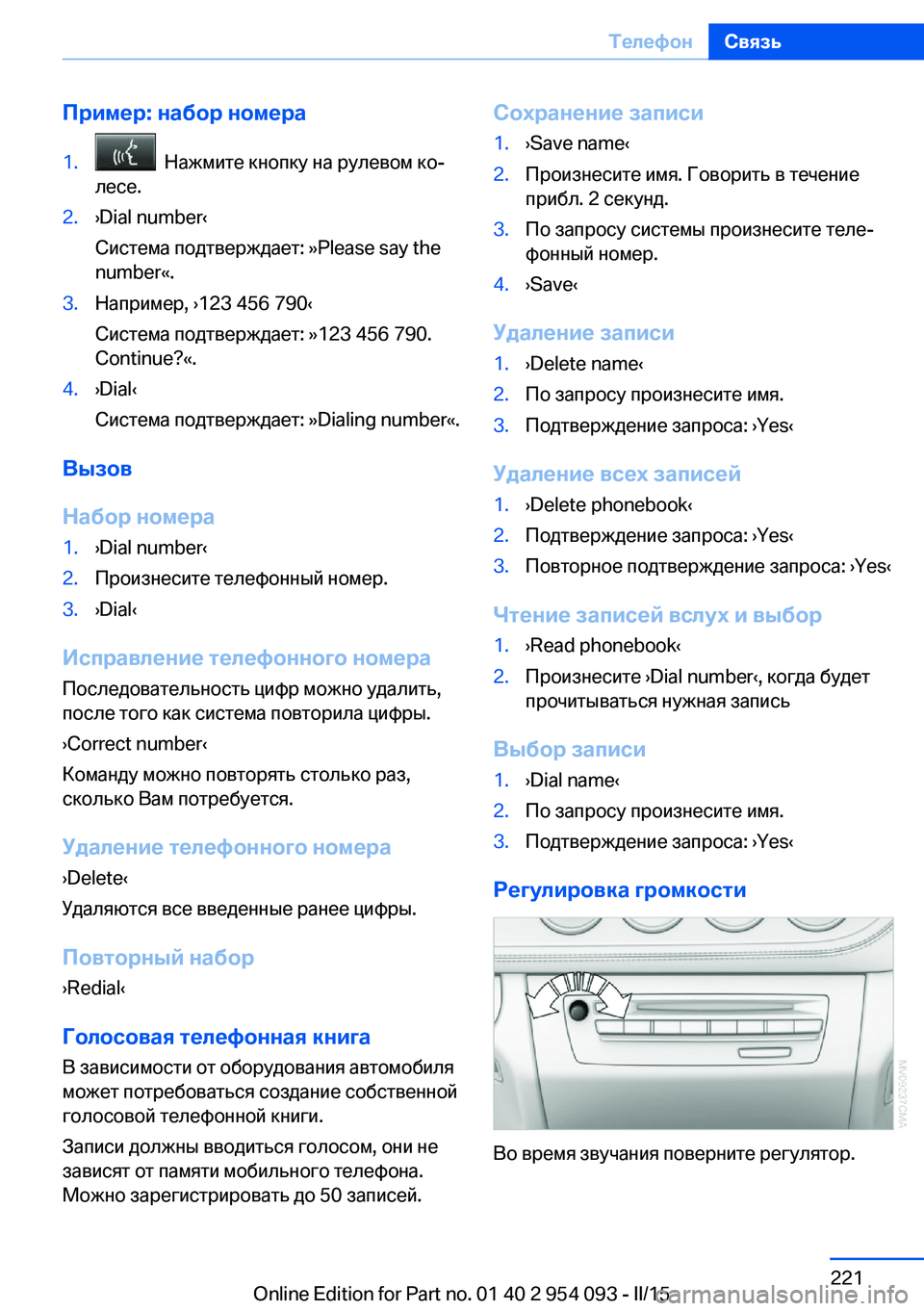
–Я—А–Є–Љ–µ—А: –љ–∞–±–Њ—А –љ–Њ–Љ–µ—А–∞1. –Э–∞–ґ–Љ–Є—В–µ –Ї–љ–Њ–њ–Ї—Г –љ–∞ —А—Г–ї–µ–≤–Њ–Љ –Ї–ЊвАР
–ї–µ—Б–µ.2.вАЇDial numberвАє
–°–Є—Б—В–µ–Љ–∞ –њ–Њ–і—В–≤–µ—А–ґ–і–∞–µ—В: ¬їPlease say the
number¬Ђ.3.–Э–∞–њ—А–Є–Љ–µ—А, вАЇ123 456 790вАє
–°–Є—Б—В–µ–Љ–∞ –њ–Њ–і—В–≤–µ—А–ґ–і–∞–µ—В: ¬ї123 456 790.
Continue?¬Ђ.4.вАЇDialвАє
–°–Є—Б—В–µ–Љ–∞ –њ–Њ–і—В–≤–µ—А–ґ–і–∞–µ—В: ¬їDialing number¬Ђ.
–Т—Л–Ј–Њ–≤
–Э–∞–±–Њ—А –љ–Њ–Љ–µ—А–∞
1.вАЇDial numberвАє2.–Я—А–Њ–Є–Ј–љ–µ—Б–Є—В–µ —В–µ–ї–µ—Д–Њ–љ–љ—Л–є –љ–Њ–Љ–µ—А.3.вАЇDialвАє
–Ш—Б–њ—А–∞–≤–ї–µ–љ–Є–µ —В–µ–ї–µ—Д–Њ–љ–љ–Њ–≥–Њ –љ–Њ–Љ–µ—А–∞ –Я–Њ—Б–ї–µ–і–Њ–≤–∞—В–µ–ї—М–љ–Њ—Б—В—М —Ж–Є—Д—А –Љ–Њ–ґ–љ–Њ —Г–і–∞–ї–Є—В—М,
–њ–Њ—Б–ї–µ —В–Њ–≥–Њ –Ї–∞–Ї —Б–Є—Б—В–µ–Љ–∞ –њ–Њ–≤—В–Њ—А–Є–ї–∞ —Ж–Є—Д—А—Л.
вАЇCorrect numberвАє
–Ъ–Њ–Љ–∞–љ–і—Г –Љ–Њ–ґ–љ–Њ –њ–Њ–≤—В–Њ—А—П—В—М —Б—В–Њ–ї—М–Ї–Њ —А–∞–Ј,
—Б–Ї–Њ–ї—М–Ї–Њ –Т–∞–Љ –њ–Њ—В—А–µ–±—Г–µ—В—Б—П.
–£–і–∞–ї–µ–љ–Є–µ —В–µ–ї–µ—Д–Њ–љ–љ–Њ–≥–Њ –љ–Њ–Љ–µ—А–∞ вАЇDeleteвАє
–£–і–∞–ї—П—О—В—Б—П –≤—Б–µ –≤–≤–µ–і–µ–љ–љ—Л–µ —А–∞–љ–µ–µ —Ж–Є—Д—А—Л.
–Я–Њ–≤—В–Њ—А–љ—Л–є –љ–∞–±–Њ—А
вАЇRedialвАє
–У–Њ–ї–Њ—Б–Њ–≤–∞—П —В–µ–ї–µ—Д–Њ–љ–љ–∞—П –Ї–љ–Є–≥–∞
–Т –Ј–∞–≤–Є—Б–Є–Љ–Њ—Б—В–Є –Њ—В –Њ–±–Њ—А—Г–і–Њ–≤–∞–љ–Є—П –∞–≤—В–Њ–Љ–Њ–±–Є–ї—П
–Љ–Њ–ґ–µ—В –њ–Њ—В—А–µ–±–Њ–≤–∞—В—М—Б—П —Б–Њ–Ј–і–∞–љ–Є–µ —Б–Њ–±—Б—В–≤–µ–љ–љ–Њ–є
–≥–Њ–ї–Њ—Б–Њ–≤–Њ–є —В–µ–ї–µ—Д–Њ–љ–љ–Њ–є –Ї–љ–Є–≥–Є.
–Ч–∞–њ–Є—Б–Є –і–Њ–ї–ґ–љ—Л –≤–≤–Њ–і–Є—В—М—Б—П –≥–Њ–ї–Њ—Б–Њ–Љ, –Њ–љ–Є –љ–µ
–Ј–∞–≤–Є—Б—П—В –Њ—В –њ–∞–Љ—П—В–Є –Љ–Њ–±–Є–ї—М–љ–Њ–≥–Њ —В–µ–ї–µ—Д–Њ–љ–∞.
–Ь–Њ–ґ–љ–Њ –Ј–∞—А–µ–≥–Є—Б—В—А–Є—А–Њ–≤–∞—В—М –і–Њ 50 –Ј–∞–њ–Є—Б–µ–є.
–°–Њ—Е—А–∞–љ–µ–љ–Є–µ –Ј–∞–њ–Є—Б–Є1.вАЇSave nameвАє2.–Я—А–Њ–Є–Ј–љ–µ—Б–Є—В–µ –Є–Љ—П. –У–Њ–≤–Њ—А–Є—В—М –≤ —В–µ—З–µ–љ–Є–µ
–њ—А–Є–±–ї. 2 —Б–µ–Ї—Г–љ–і.3.–Я–Њ –Ј–∞–њ—А–Њ—Б—Г —Б–Є—Б—В–µ–Љ—Л –њ—А–Њ–Є–Ј–љ–µ—Б–Є—В–µ —В–µ–ї–µвАР
—Д–Њ–љ–љ—Л–є –љ–Њ–Љ–µ—А.4.вАЇSaveвАє
–£–і–∞–ї–µ–љ–Є–µ –Ј–∞–њ–Є—Б–Є
1.вАЇDelete nameвАє2.–Я–Њ –Ј–∞–њ—А–Њ—Б—Г –њ—А–Њ–Є–Ј–љ–µ—Б–Є—В–µ –Є–Љ—П.3.–Я–Њ–і—В–≤–µ—А–ґ–і–µ–љ–Є–µ –Ј–∞–њ—А–Њ—Б–∞: вАЇYesвАє
–£–і–∞–ї–µ–љ–Є–µ –≤—Б–µ—Е –Ј–∞–њ–Є—Б–µ–є
1.вАЇDelete phonebookвАє2.–Я–Њ–і—В–≤–µ—А–ґ–і–µ–љ–Є–µ –Ј–∞–њ—А–Њ—Б–∞: вАЇYesвАє3.–Я–Њ–≤—В–Њ—А–љ–Њ–µ –њ–Њ–і—В–≤–µ—А–ґ–і–µ–љ–Є–µ –Ј–∞–њ—А–Њ—Б–∞: вАЇYesвАє
–І—В–µ–љ–Є–µ –Ј–∞–њ–Є—Б–µ–є –≤—Б–ї—Г—Е –Є –≤—Л–±–Њ—А
1.вАЇRead phonebookвАє2.–Я—А–Њ–Є–Ј–љ–µ—Б–Є—В–µ вАЇDial numberвАє, –Ї–Њ–≥–і–∞ –±—Г–і–µ—В
–њ—А–Њ—З–Є—В—Л–≤–∞—В—М—Б—П –љ—Г–ґ–љ–∞—П –Ј–∞–њ–Є—Б—М
–Т—Л–±–Њ—А –Ј–∞–њ–Є—Б–Є
1.вАЇDial nameвАє2.–Я–Њ –Ј–∞–њ—А–Њ—Б—Г –њ—А–Њ–Є–Ј–љ–µ—Б–Є—В–µ –Є–Љ—П.3.–Я–Њ–і—В–≤–µ—А–ґ–і–µ–љ–Є–µ –Ј–∞–њ—А–Њ—Б–∞: вАЇYesвАє
–†–µ–≥—Г–ї–Є—А–Њ–≤–Ї–∞ –≥—А–Њ–Љ–Ї–Њ—Б—В–Є
–Т–Њ –≤—А–µ–Љ—П –Ј–≤—Г—З–∞–љ–Є—П –њ–Њ–≤–µ—А–љ–Є—В–µ —А–µ–≥—Г–ї—П—В–Њ—А.
Seite 221–Ґ–µ–ї–µ—Д–Њ–љ–°–≤—П–Ј—М221
Online Edition for Part no. 01 40 2 954 093 - II/15
Page 222 of 315

вЦЈ–°–Њ—Е—А–∞–љ—П–µ—В—Б—П –≥—А–Њ–Љ–Ї–Њ—Б—В—М –і–Є–љ–∞–Љ–Є–Ї–Њ–≤,
—В–∞–Ї–ґ–µ –Ї–Њ–≥–і–∞ –њ—А–Њ–Є—Б—Е–Њ–і–Є—В –њ–µ—А–µ—Е–Њ–і –љ–∞ –і—А—ГвАР
–≥–Њ–µ –∞—Г–і–Є–Њ—Г—Б—В—А–Њ–є—Б—В–≤–Њ.вЦЈ–У—А–Њ–Љ–Ї–Њ—Б—В—М —Б–Њ—Е—А–∞–љ—П–µ—В—Б—П –≤ –њ–∞–Љ—П—В–Є –і–ї—П –Є—БвАР
–њ–Њ–ї—М–Ј—Г–µ–Љ–Њ–≥–Њ –≤ –і–∞–љ–љ—Л–є –Љ–Њ–Љ–µ–љ—В –Ї–ї—О—З–∞.
–Я—А–Є–Љ–µ—З–∞–љ–Є—П
–Э–µ –Є—Б–њ–Њ–ї—М–Ј—Г–є—В–µ —Б–Є—Б—В–µ–Љ—Г –≥–Њ–ї–Њ—Б–Њ–≤–Њ–≥–Њ —Г–њ—А–∞вАР
–≤–ї–µ–љ–Є—П –і–ї—П —Н–Ї—Б—В—А–µ–љ–љ—Л—Е –≤—Л–Ј–Њ–≤–Њ–≤. –Т —Б–Њ—Б—В–Њ—ПвАР
–љ–Є–Є —Б—В—А–µ—Б—Б–∞ –Љ–Њ–ґ–µ—В –Є–Ј–Љ–µ–љ–Є—В—М—Б—П —А–µ—З—М –Є —В–µ–Љ–±—А
–≥–Њ–ї–Њ—Б–∞. –Т —А–µ–Ј—Г–ї—М—В–∞—В–µ –њ—А–Њ–Є–Ј–Њ–є–і–µ—В –љ–µ–ґ–µ–ї–∞вАР
—В–µ–ї—М–љ–∞—П –Ј–∞–Љ–Є–љ–Ї–∞ –≤ —Г—Б—В–∞–љ–Њ–≤–ї–µ–љ–Є–Є —В–µ–ї–µ—Д–Њ–љ–љ–Њ–є
—Б–≤—П–Ј–Є.
–Т–Љ–µ—Б—В–Њ —Н—В–Њ–≥–Њ –Є—Б–њ–Њ–ї—М–Ј—Г–є—В–µ –Ї–ї–∞–≤–Є—И—Г SOS, —Б–Љ.
—Б—В—А. 272, –≤ —А–∞–є–Њ–љ–µ –≤–љ—Г—В—А–µ–љ–љ–µ–≥–Њ –Ј–µ—А–Ї–∞–ї–∞ –Ј–∞вАР
–і–љ–µ–≥–Њ –≤–Є–і–∞.
–Ю–Ї—А—Г–ґ–∞—О—Й–Є–µ —Г—Б–ї–Њ–≤–Є—П
вЦЈ–Я—А–Њ–Є–Ј–љ–Њ—Б–Є—В–µ –Ї–Њ–Љ–∞–љ–і—Л, —Ж–Є—Д—А—Л –Є –±—Г–Ї–≤—Л
–њ–ї–∞–≤–љ–Њ, –љ–µ –њ–Њ–≤—Л—И–∞—П –Є –љ–µ –њ–Њ–љ–Є–ґ–∞—П –≥–Њ–ї–Њ—Б–∞,
—Б –љ–Њ—А–Љ–∞–ї—М–љ–Њ–є –Є–љ—В–Њ–љ–∞—Ж–Є–µ–є –Є —Б–Ї–Њ—А–Њ—Б—В—М—О.вЦЈ–Т—Б–µ–≥–і–∞ –њ—А–Њ–Є–Ј–љ–Њ—Б–Є—В–µ –Ї–Њ–Љ–∞–љ–і—Л –љ–∞ —П–Ј—Л–Ї–µ
—Б–Є—Б—В–µ–Љ—Л. –ѓ–Ј—Л–Ї –≥–Њ–ї–Њ—Б–Њ–≤–Њ–≥–Њ —Г–њ—А–∞–≤–ї–µ–љ–Є—П
–Љ–Њ–±–Є–ї—М–љ–Њ–≥–Њ —В–µ–ї–µ—Д–Њ–љ–∞ –Ј–∞–і–∞–љ –њ—А–µ–і–≤–∞—А–ЄвАР
—В–µ–ї—М–љ–Њ –Є –љ–µ –Љ–Њ–ґ–µ—В –±—Л—В—М –Є–Ј–Љ–µ–љ–µ–љ —З–µ—А–µ–Ј
–і–Є—Б–њ–ї–µ–є —Г–њ—А–∞–≤–ї–µ–љ–Є—П.вЦЈ–Ф–µ—А–ґ–Є—В–µ –Ј–∞–Ї—А—Л—В—Л–Љ–Є –і–≤–µ—А–Є, –Њ–Ї–љ–∞ –Є –ґ–µ—Б—ВвАР
–Ї–Є–є –≤–µ—А—Е, —З—В–Њ–±—Л –≤ —Б–∞–ї–Њ–љ –љ–µ –њ—А–Њ–љ–Є–Ї–∞–ї —И—Г–Љ
—Б —Г–ї–Є—Ж—Л.вЦЈ–°–ї–µ–і–Є—В–µ –Ј–∞ —В–µ–Љ, —З—В–Њ–±—Л –≤–Њ –≤—А–µ–Љ—П –њ—А–Њ–Є–Ј–љ–µвАР
—Б–µ–љ–Є—П –Ї–Њ–Љ–∞–љ–і—Л –≤ —Б–∞–ї–Њ–љ–µ –љ–µ –±—Л–ї–Њ –ї–Є—ИвАР
–љ–µ–≥–Њ —И—Г–Љ–∞.
–Р–і–∞–њ—В–µ—А Snap-in
–Ю–±—Й–Є–µ –њ–Њ–ї–Њ–ґ–µ–љ–Є—П
–Ф–Њ–њ–Њ–ї–љ–Є—В–µ–ї—М–љ—Г—О –Є–љ—Д–Њ—А–Љ–∞—Ж–Є—О –Њ–± –∞–і–∞–њ—В–µ—А–µ
Snap-in, –њ–Њ–і–і–µ—А–ґ–Є–≤–∞—О—Й–µ–≥–Њ —Д—Г–љ–Ї—Ж–Є–Є –Љ–ЊвАР
–±–Є–ї—М–љ–Њ–≥–Њ —В–µ–ї–µ—Д–Њ–љ–∞, –Љ–Њ–ґ–љ–Њ –њ–Њ–ї—Г—З–Є—В—М –≤
—Б–ї—Г–ґ–±–µ —Б–µ—А–≤–Є—Б–∞.
–Я—А–Є–Љ–µ—З–∞–љ–Є—П
–Я—А–Є –≤—Л—Б–Њ–Ї–Є—Е —В–µ–Љ–њ–µ—А–∞—В—Г—А–∞—Е –≤–Њ–Ј–Љ–Њ–ґ–љ—Л –Њ–≥—А–∞вАР
–љ–Є—З–µ–љ–Є–µ –Ј–∞—А—П–і–љ–Њ–є —Д—Г–љ–Ї—Ж–Є–Є –Љ–Њ–±–Є–ї—М–љ–Њ–≥–Њ —В–µ–ї–µвАР
—Д–Њ–љ–∞ –Є–ї–Є –Њ—В–Ї–∞–Ј –µ–≥–Њ —Д—Г–љ–Ї—Ж–Є–є.
–Я—А–Є –Є—Б–њ–Њ–ї—М–Ј–Њ–≤–∞–љ–Є–Є –Љ–Њ–±–Є–ї—М–љ–Њ–≥–Њ —В–µ–ї–µ—Д–Њ–љ–∞
–∞–≤—В–Њ–Љ–Њ–±–Є–ї–µ–Љ –њ—А–Є–љ–Є–Љ–∞–є—В–µ –≤–Њ –≤–љ–Є–Љ–∞–љ–Є–µ —А—Г–Ї–ЊвАР
–≤–Њ–і—Б—В–≤–Њ –њ–Њ —Н–Ї—Б–њ–ї—Г–∞—В–∞—Ж–Є–Є –Љ–Њ–±–Є–ї—М–љ–Њ–≥–Њ —В–µ–ї–µвАР
—Д–Њ–љ–∞.
–Ь–µ—Б—В–Њ —Г—Б—В–∞–љ–Њ–≤–Ї–Є –Т —Б—А–µ–і–љ–µ–Љ –њ–Њ–і–ї–Њ–Ї–Њ—В–љ–Є–Ї–µ.
–£—Б—В–∞–љ–Њ–≤–Ї–∞/—Б–љ—П—В–Є–µ –∞–і–∞–њ—В–µ—А–∞ Snap-in1.–Э–∞–ґ–Љ–Є—В–µ –Ї–ї–∞–≤–Є—И—Г 1 –Є —Б–љ–Є–Љ–Є—В–µ –Ї—А—Л—И–Ї—Г.2.–Т—Б—В–∞–≤—М—В–µ –∞–і–∞–њ—В–µ—А Snap-In –≤ –њ–µ—А–µ–і–љ–µ–є —З–∞вАР —Б—В–Є, —Б—В—А–µ–ї–Ї–∞ 1, –Є –љ–∞–ґ–Љ–Є—В–µ –µ–≥–Њ –≤–љ–Є–Ј –і–Њ
—Д–Є–Ї—Б–∞—Ж–Є–Є, —Б—В—А–µ–ї–Ї–∞ 2.Seite 222–°–≤—П–Ј—М–Ґ–µ–ї–µ—Д–Њ–љ222
Online Edition for Part no. 01 40 2 954 093 - II/15
Page 223 of 315
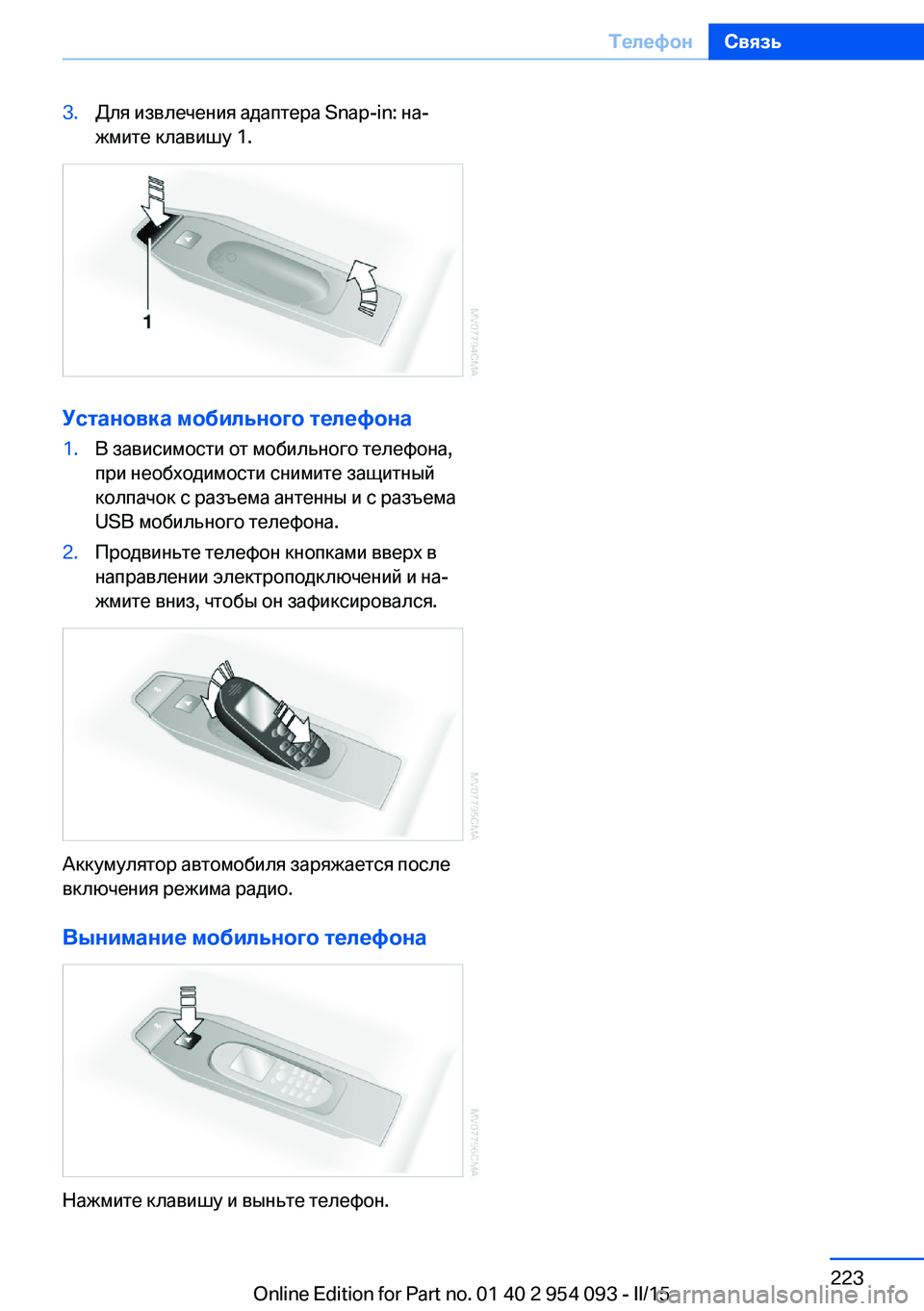
3.–Ф–ї—П –Є–Ј–≤–ї–µ—З–µ–љ–Є—П –∞–і–∞–њ—В–µ—А–∞ Snap-in: –љ–∞вАР
–ґ–Љ–Є—В–µ –Ї–ї–∞–≤–Є—И—Г 1.
–£—Б—В–∞–љ–Њ–≤–Ї–∞ –Љ–Њ–±–Є–ї—М–љ–Њ–≥–Њ —В–µ–ї–µ—Д–Њ–љ–∞
1.–Т –Ј–∞–≤–Є—Б–Є–Љ–Њ—Б—В–Є –Њ—В –Љ–Њ–±–Є–ї—М–љ–Њ–≥–Њ —В–µ–ї–µ—Д–Њ–љ–∞,
–њ—А–Є –љ–µ–Њ–±—Е–Њ–і–Є–Љ–Њ—Б—В–Є —Б–љ–Є–Љ–Є—В–µ –Ј–∞—Й–Є—В–љ—Л–є
–Ї–Њ–ї–њ–∞—З–Њ–Ї —Б —А–∞–Ј—К–µ–Љ–∞ –∞–љ—В–µ–љ–љ—Л –Є —Б —А–∞–Ј—К–µ–Љ–∞
USB –Љ–Њ–±–Є–ї—М–љ–Њ–≥–Њ —В–µ–ї–µ—Д–Њ–љ–∞.2.–Я—А–Њ–і–≤–Є–љ—М—В–µ —В–µ–ї–µ—Д–Њ–љ –Ї–љ–Њ–њ–Ї–∞–Љ–Є –≤–≤–µ—А—Е –≤
–љ–∞–њ—А–∞–≤–ї–µ–љ–Є–Є —Н–ї–µ–Ї—В—А–Њ–њ–Њ–і–Ї–ї—О—З–µ–љ–Є–є –Є –љ–∞вАР
–ґ–Љ–Є—В–µ –≤–љ–Є–Ј, —З—В–Њ–±—Л –Њ–љ –Ј–∞—Д–Є–Ї—Б–Є—А–Њ–≤–∞–ї—Б—П.
–Р–Ї–Ї—Г–Љ—Г–ї—П—В–Њ—А –∞–≤—В–Њ–Љ–Њ–±–Є–ї—П –Ј–∞—А—П–ґ–∞–µ—В—Б—П –њ–Њ—Б–ї–µ
–≤–Ї–ї—О—З–µ–љ–Є—П —А–µ–ґ–Є–Љ–∞ —А–∞–і–Є–Њ.
–Т—Л–љ–Є–Љ–∞–љ–Є–µ –Љ–Њ–±–Є–ї—М–љ–Њ–≥–Њ —В–µ–ї–µ—Д–Њ–љ–∞
–Э–∞–ґ–Љ–Є—В–µ –Ї–ї–∞–≤–Є—И—Г –Є –≤—Л–љ—М—В–µ —В–µ–ї–µ—Д–Њ–љ.
Seite 223–Ґ–µ–ї–µ—Д–Њ–љ–°–≤—П–Ј—М223
Online Edition for Part no. 01 40 2 954 093 - II/15
Page 224 of 315
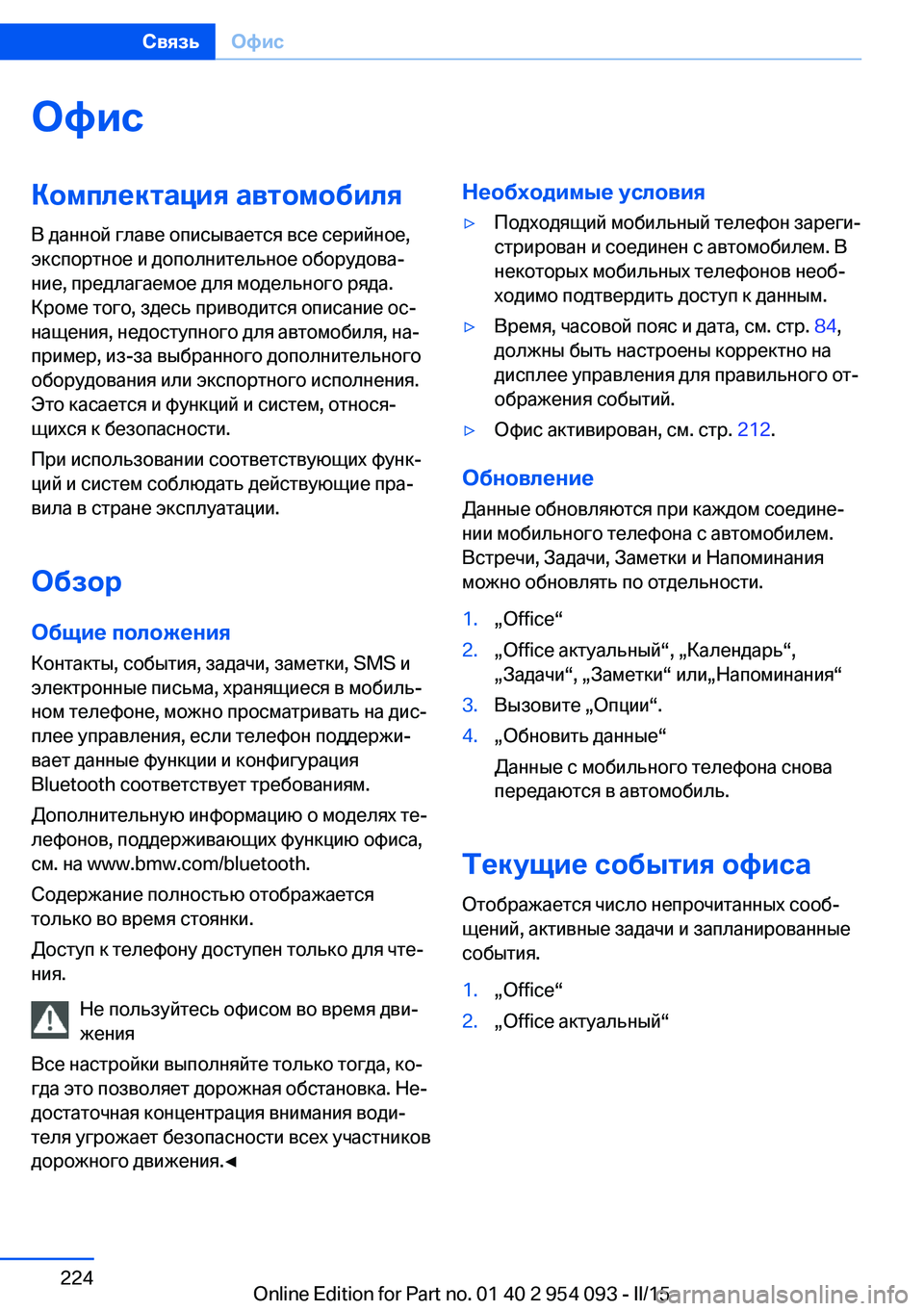
–Ю—Д–Є—Б–Ъ–Њ–Љ–њ–ї–µ–Ї—В–∞—Ж–Є—П –∞–≤—В–Њ–Љ–Њ–±–Є–ї—П
–Т –і–∞–љ–љ–Њ–є –≥–ї–∞–≤–µ –Њ–њ–Є—Б—Л–≤–∞–µ—В—Б—П –≤—Б–µ —Б–µ—А–Є–є–љ–Њ–µ,
—Н–Ї—Б–њ–Њ—А—В–љ–Њ–µ –Є –і–Њ–њ–Њ–ї–љ–Є—В–µ–ї—М–љ–Њ–µ –Њ–±–Њ—А—Г–і–Њ–≤–∞вАР
–љ–Є–µ, –њ—А–µ–і–ї–∞–≥–∞–µ–Љ–Њ–µ –і–ї—П –Љ–Њ–і–µ–ї—М–љ–Њ–≥–Њ —А—П–і–∞.
–Ъ—А–Њ–Љ–µ —В–Њ–≥–Њ, –Ј–і–µ—Б—М –њ—А–Є–≤–Њ–і–Є—В—Б—П –Њ–њ–Є—Б–∞–љ–Є–µ –Њ—БвАР
–љ–∞—Й–µ–љ–Є—П, –љ–µ–і–Њ—Б—В—Г–њ–љ–Њ–≥–Њ –і–ї—П –∞–≤—В–Њ–Љ–Њ–±–Є–ї—П, –љ–∞вАР
–њ—А–Є–Љ–µ—А, –Є–Ј-–Ј–∞ –≤—Л–±—А–∞–љ–љ–Њ–≥–Њ –і–Њ–њ–Њ–ї–љ–Є—В–µ–ї—М–љ–Њ–≥–Њ
–Њ–±–Њ—А—Г–і–Њ–≤–∞–љ–Є—П –Є–ї–Є —Н–Ї—Б–њ–Њ—А—В–љ–Њ–≥–Њ –Є—Б–њ–Њ–ї–љ–µ–љ–Є—П.
–≠—В–Њ –Ї–∞—Б–∞–µ—В—Б—П –Є —Д—Г–љ–Ї—Ж–Є–є –Є —Б–Є—Б—В–µ–Љ, –Њ—В–љ–Њ—Б—ПвАР
—Й–Є—Е—Б—П –Ї –±–µ–Ј–Њ–њ–∞—Б–љ–Њ—Б—В–Є.
–Я—А–Є –Є—Б–њ–Њ–ї—М–Ј–Њ–≤–∞–љ–Є–Є —Б–Њ–Њ—В–≤–µ—В—Б—В–≤—Г—О—Й–Є—Е —Д—Г–љ–ЇвАР
—Ж–Є–є –Є —Б–Є—Б—В–µ–Љ —Б–Њ–±–ї—О–і–∞—В—М –і–µ–є—Б—В–≤—Г—О—Й–Є–µ –њ—А–∞вАР
–≤–Є–ї–∞ –≤ —Б—В—А–∞–љ–µ —Н–Ї—Б–њ–ї—Г–∞—В–∞—Ж–Є–Є.
–Ю–±–Ј–Њ—А
–Ю–±—Й–Є–µ –њ–Њ–ї–Њ–ґ–µ–љ–Є—П –Ъ–Њ–љ—В–∞–Ї—В—Л, —Б–Њ–±—Л—В–Є—П, –Ј–∞–і–∞—З–Є, –Ј–∞–Љ–µ—В–Ї–Є, SMS –Є
—Н–ї–µ–Ї—В—А–Њ–љ–љ—Л–µ –њ–Є—Б—М–Љ–∞, —Е—А–∞–љ—П—Й–Є–µ—Б—П –≤ –Љ–Њ–±–Є–ї—МвАР
–љ–Њ–Љ —В–µ–ї–µ—Д–Њ–љ–µ, –Љ–Њ–ґ–љ–Њ –њ—А–Њ—Б–Љ–∞—В—А–Є–≤–∞—В—М –љ–∞ –і–Є—БвАР
–њ–ї–µ–µ —Г–њ—А–∞–≤–ї–µ–љ–Є—П, –µ—Б–ї–Є —В–µ–ї–µ—Д–Њ–љ –њ–Њ–і–і–µ—А–ґ–ЄвАР
–≤–∞–µ—В –і–∞–љ–љ—Л–µ —Д—Г–љ–Ї—Ж–Є–Є –Є –Ї–Њ–љ—Д–Є–≥—Г—А–∞—Ж–Є—П
Bluetooth —Б–Њ–Њ—В–≤–µ—В—Б—В–≤—Г–µ—В —В—А–µ–±–Њ–≤–∞–љ–Є—П–Љ.
–Ф–Њ–њ–Њ–ї–љ–Є—В–µ–ї—М–љ—Г—О –Є–љ—Д–Њ—А–Љ–∞—Ж–Є—О –Њ –Љ–Њ–і–µ–ї—П—Е —В–µвАР
–ї–µ—Д–Њ–љ–Њ–≤, –њ–Њ–і–і–µ—А–ґ–Є–≤–∞—О—Й–Є—Е —Д—Г–љ–Ї—Ж–Є—О –Њ—Д–Є—Б–∞,
—Б–Љ. –љ–∞ www.bmw.com/bluetooth.
–°–Њ–і–µ—А–ґ–∞–љ–Є–µ –њ–Њ–ї–љ–Њ—Б—В—М—О –Њ—В–Њ–±—А–∞–ґ–∞–µ—В—Б—П
—В–Њ–ї—М–Ї–Њ –≤–Њ –≤—А–µ–Љ—П —Б—В–Њ—П–љ–Ї–Є.
–Ф–Њ—Б—В—Г–њ –Ї —В–µ–ї–µ—Д–Њ–љ—Г –і–Њ—Б—В—Г–њ–µ–љ —В–Њ–ї—М–Ї–Њ –і–ї—П —З—В–µвАР
–љ–Є—П.
–Э–µ –њ–Њ–ї—М–Ј—Г–є—В–µ—Б—М –Њ—Д–Є—Б–Њ–Љ –≤–Њ –≤—А–µ–Љ—П –і–≤–ЄвАР
–ґ–µ–љ–Є—П
–Т—Б–µ –љ–∞—Б—В—А–Њ–є–Ї–Є –≤—Л–њ–Њ–ї–љ—П–є—В–µ —В–Њ–ї—М–Ї–Њ —В–Њ–≥–і–∞, –Ї–ЊвАР
–≥–і–∞ —Н—В–Њ –њ–Њ–Ј–≤–Њ–ї—П–µ—В –і–Њ—А–Њ–ґ–љ–∞—П –Њ–±—Б—В–∞–љ–Њ–≤–Ї–∞. –Э–µвАР
–і–Њ—Б—В–∞—В–Њ—З–љ–∞—П –Ї–Њ–љ—Ж–µ–љ—В—А–∞—Ж–Є—П –≤–љ–Є–Љ–∞–љ–Є—П –≤–Њ–і–ЄвАР
—В–µ–ї—П —Г–≥—А–Њ–ґ–∞–µ—В –±–µ–Ј–Њ–њ–∞—Б–љ–Њ—Б—В–Є –≤—Б–µ—Е —Г—З–∞—Б—В–љ–Є–Ї–Њ–≤
–і–Њ—А–Њ–ґ–љ–Њ–≥–Њ –і–≤–Є–ґ–µ–љ–Є—П.вЧА–Э–µ–Њ–±—Е–Њ–і–Є–Љ—Л–µ —Г—Б–ї–Њ–≤–Є—ПвЦЈ–Я–Њ–і—Е–Њ–і—П—Й–Є–є –Љ–Њ–±–Є–ї—М–љ—Л–є —В–µ–ї–µ—Д–Њ–љ –Ј–∞—А–µ–≥–ЄвАР
—Б—В—А–Є—А–Њ–≤–∞–љ –Є —Б–Њ–µ–і–Є–љ–µ–љ —Б –∞–≤—В–Њ–Љ–Њ–±–Є–ї–µ–Љ. –Т
–љ–µ–Ї–Њ—В–Њ—А—Л—Е –Љ–Њ–±–Є–ї—М–љ—Л—Е —В–µ–ї–µ—Д–Њ–љ–Њ–≤ –љ–µ–Њ–±вАР
—Е–Њ–і–Є–Љ–Њ –њ–Њ–і—В–≤–µ—А–і–Є—В—М –і–Њ—Б—В—Г–њ –Ї –і–∞–љ–љ—Л–Љ.вЦЈ–Т—А–µ–Љ—П, —З–∞—Б–Њ–≤–Њ–є –њ–Њ—П—Б –Є –і–∞—В–∞, —Б–Љ. —Б—В—А. 84,
–і–Њ–ї–ґ–љ—Л –±—Л—В—М –љ–∞—Б—В—А–Њ–µ–љ—Л –Ї–Њ—А—А–µ–Ї—В–љ–Њ –љ–∞
–і–Є—Б–њ–ї–µ–µ —Г–њ—А–∞–≤–ї–µ–љ–Є—П –і–ї—П –њ—А–∞–≤–Є–ї—М–љ–Њ–≥–Њ –Њ—ВвАР
–Њ–±—А–∞–ґ–µ–љ–Є—П —Б–Њ–±—Л—В–Є–є.вЦЈ–Ю—Д–Є—Б –∞–Ї—В–Є–≤–Є—А–Њ–≤–∞–љ, —Б–Љ. —Б—В—А. 212.
–Ю–±–љ–Њ–≤–ї–µ–љ–Є–µ
–Ф–∞–љ–љ—Л–µ –Њ–±–љ–Њ–≤–ї—П—О—В—Б—П –њ—А–Є –Ї–∞–ґ–і–Њ–Љ —Б–Њ–µ–і–Є–љ–µвАР
–љ–Є–Є –Љ–Њ–±–Є–ї—М–љ–Њ–≥–Њ —В–µ–ї–µ—Д–Њ–љ–∞ —Б –∞–≤—В–Њ–Љ–Њ–±–Є–ї–µ–Љ.
–Т—Б—В—А–µ—З–Є, –Ч–∞–і–∞—З–Є, –Ч–∞–Љ–µ—В–Ї–Є –Є –Э–∞–њ–Њ–Љ–Є–љ–∞–љ–Є—П
–Љ–Њ–ґ–љ–Њ –Њ–±–љ–Њ–≤–ї—П—В—М –њ–Њ –Њ—В–і–µ–ї—М–љ–Њ—Б—В–Є.
1.вАЮOfficeвАЬ2.вАЮOffice –∞–Ї—В—Г–∞–ї—М–љ—Л–євАЬ, вАЮ–Ъ–∞–ї–µ–љ–і–∞—А—МвАЬ,
вАЮ–Ч–∞–і–∞—З–ЄвАЬ, вАЮ–Ч–∞–Љ–µ—В–Ї–ЄвАЬ –Є–ї–ЄвАЮ–Э–∞–њ–Њ–Љ–Є–љ–∞–љ–Є—ПвАЬ3.–Т—Л–Ј–Њ–≤–Є—В–µ вАЮ–Ю–њ—Ж–Є–ЄвАЬ.4.вАЮ–Ю–±–љ–Њ–≤–Є—В—М –і–∞–љ–љ—Л–µвАЬ
–Ф–∞–љ–љ—Л–µ —Б –Љ–Њ–±–Є–ї—М–љ–Њ–≥–Њ —В–µ–ї–µ—Д–Њ–љ–∞ —Б–љ–Њ–≤–∞
–њ–µ—А–µ–і–∞—О—В—Б—П –≤ –∞–≤—В–Њ–Љ–Њ–±–Є–ї—М.
–Ґ–µ–Ї—Г—Й–Є–µ —Б–Њ–±—Л—В–Є—П –Њ—Д–Є—Б–∞
–Ю—В–Њ–±—А–∞–ґ–∞–µ—В—Б—П —З–Є—Б–ї–Њ –љ–µ–њ—А–Њ—З–Є—В–∞–љ–љ—Л—Е —Б–Њ–Њ–±вАР
—Й–µ–љ–Є–є, –∞–Ї—В–Є–≤–љ—Л–µ –Ј–∞–і–∞—З–Є –Є –Ј–∞–њ–ї–∞–љ–Є—А–Њ–≤–∞–љ–љ—Л–µ
—Б–Њ–±—Л—В–Є—П.
1.вАЮOfficeвАЬ2.вАЮOffice –∞–Ї—В—Г–∞–ї—М–љ—Л–євАЬSeite 224–°–≤—П–Ј—М–Ю—Д–Є—Б224
Online Edition for Part no. 01 40 2 954 093 - II/15
Page 225 of 315
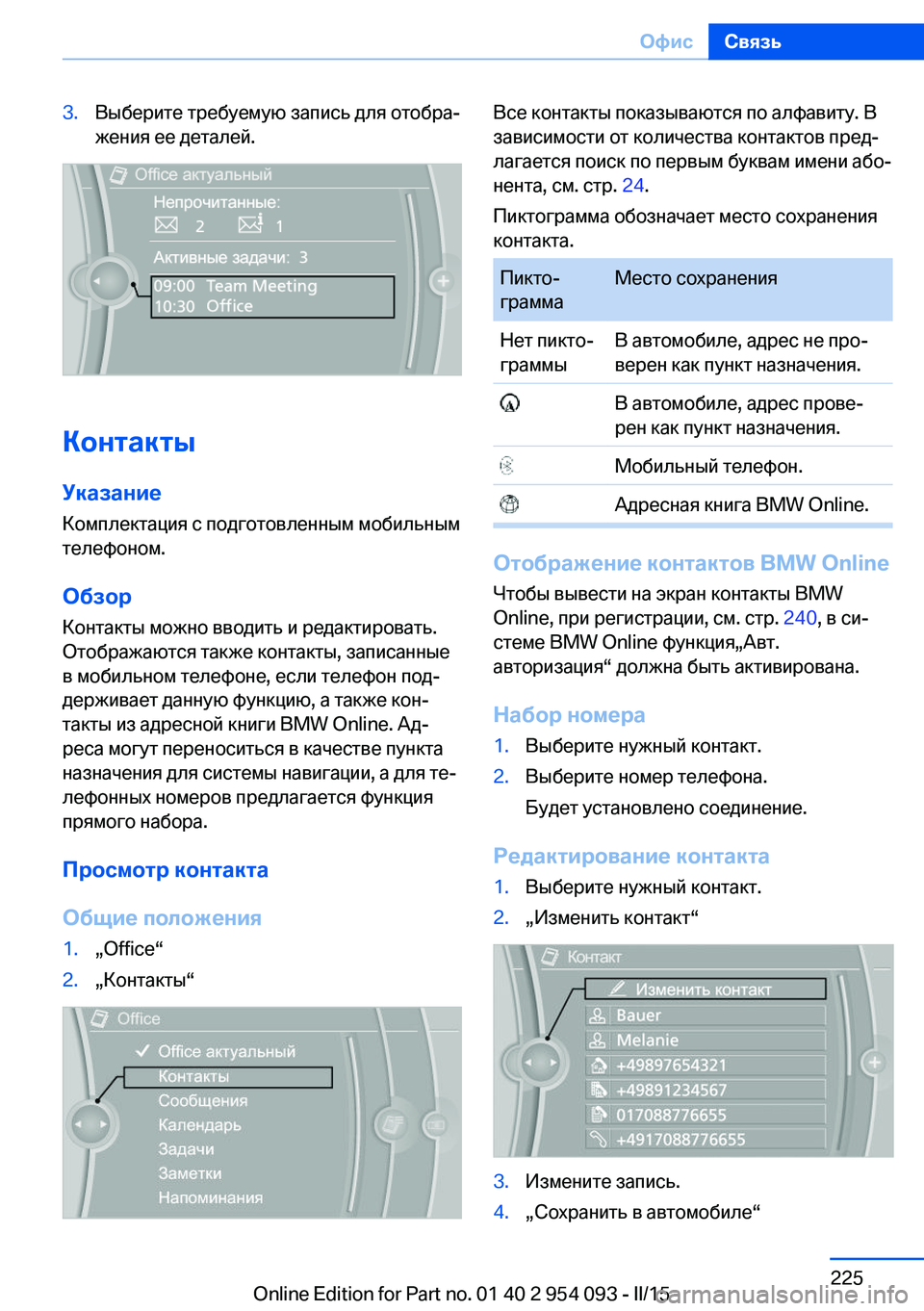
3.–Т—Л–±–µ—А–Є—В–µ —В—А–µ–±—Г–µ–Љ—Г—О –Ј–∞–њ–Є—Б—М –і–ї—П –Њ—В–Њ–±—А–∞вАР
–ґ–µ–љ–Є—П –µ–µ –і–µ—В–∞–ї–µ–є.
–Ъ–Њ–љ—В–∞–Ї—В—Л
–£–Ї–∞–Ј–∞–љ–Є–µ –Ъ–Њ–Љ–њ–ї–µ–Ї—В–∞—Ж–Є—П —Б –њ–Њ–і–≥–Њ—В–Њ–≤–ї–µ–љ–љ—Л–Љ –Љ–Њ–±–Є–ї—М–љ—Л–Љ
—В–µ–ї–µ—Д–Њ–љ–Њ–Љ.
–Ю–±–Ј–Њ—А –Ъ–Њ–љ—В–∞–Ї—В—Л –Љ–Њ–ґ–љ–Њ –≤–≤–Њ–і–Є—В—М –Є —А–µ–і–∞–Ї—В–Є—А–Њ–≤–∞—В—М.
–Ю—В–Њ–±—А–∞–ґ–∞—О—В—Б—П —В–∞–Ї–ґ–µ –Ї–Њ–љ—В–∞–Ї—В—Л, –Ј–∞–њ–Є—Б–∞–љ–љ—Л–µ
–≤ –Љ–Њ–±–Є–ї—М–љ–Њ–Љ —В–µ–ї–µ—Д–Њ–љ–µ, –µ—Б–ї–Є —В–µ–ї–µ—Д–Њ–љ –њ–Њ–івАР
–і–µ—А–ґ–Є–≤–∞–µ—В –і–∞–љ–љ—Г—О —Д—Г–љ–Ї—Ж–Є—О, –∞ —В–∞–Ї–ґ–µ –Ї–Њ–љвАР
—В–∞–Ї—В—Л –Є–Ј –∞–і—А–µ—Б–љ–Њ–є –Ї–љ–Є–≥–Є BMW Online. –Р–івАР
—А–µ—Б–∞ –Љ–Њ–≥—Г—В –њ–µ—А–µ–љ–Њ—Б–Є—В—М—Б—П –≤ –Ї–∞—З–µ—Б—В–≤–µ –њ—Г–љ–Ї—В–∞
–љ–∞–Ј–љ–∞—З–µ–љ–Є—П –і–ї—П —Б–Є—Б—В–µ–Љ—Л –љ–∞–≤–Є–≥–∞—Ж–Є–Є, –∞ –і–ї—П —В–µвАР
–ї–µ—Д–Њ–љ–љ—Л—Е –љ–Њ–Љ–µ—А–Њ–≤ –њ—А–µ–і–ї–∞–≥–∞–µ—В—Б—П —Д—Г–љ–Ї—Ж–Є—П
–њ—А—П–Љ–Њ–≥–Њ –љ–∞–±–Њ—А–∞.
–Я—А–Њ—Б–Љ–Њ—В—А –Ї–Њ–љ—В–∞–Ї—В–∞
–Ю–±—Й–Є–µ –њ–Њ–ї–Њ–ґ–µ–љ–Є—П
1.вАЮOfficeвАЬ2.вАЮ–Ъ–Њ–љ—В–∞–Ї—В—ЛвАЬ–Т—Б–µ –Ї–Њ–љ—В–∞–Ї—В—Л –њ–Њ–Ї–∞–Ј—Л–≤–∞—О—В—Б—П –њ–Њ –∞–ї—Д–∞–≤–Є—В—Г. –Т
–Ј–∞–≤–Є—Б–Є–Љ–Њ—Б—В–Є –Њ—В –Ї–Њ–ї–Є—З–µ—Б—В–≤–∞ –Ї–Њ–љ—В–∞–Ї—В–Њ–≤ –њ—А–µ–івАР
–ї–∞–≥–∞–µ—В—Б—П –њ–Њ–Є—Б–Ї –њ–Њ –њ–µ—А–≤—Л–Љ –±—Г–Ї–≤–∞–Љ –Є–Љ–µ–љ–Є –∞–±–ЊвАР
–љ–µ–љ—В–∞, —Б–Љ. —Б—В—А. 24.
–Я–Є–Ї—В–Њ–≥—А–∞–Љ–Љ–∞ –Њ–±–Њ–Ј–љ–∞—З–∞–µ—В –Љ–µ—Б—В–Њ —Б–Њ—Е—А–∞–љ–µ–љ–Є—П
–Ї–Њ–љ—В–∞–Ї—В–∞.–Я–Є–Ї—В–ЊвАР
–≥—А–∞–Љ–Љ–∞–Ь–µ—Б—В–Њ —Б–Њ—Е—А–∞–љ–µ–љ–Є—П–Э–µ—В –њ–Є–Ї—В–ЊвАР
–≥—А–∞–Љ–Љ—Л–Т –∞–≤—В–Њ–Љ–Њ–±–Є–ї–µ, –∞–і—А–µ—Б –љ–µ –њ—А–ЊвАР
–≤–µ—А–µ–љ –Ї–∞–Ї –њ—Г–љ–Ї—В –љ–∞–Ј–љ–∞—З–µ–љ–Є—П. –Т –∞–≤—В–Њ–Љ–Њ–±–Є–ї–µ, –∞–і—А–µ—Б –њ—А–Њ–≤–µвАР
—А–µ–љ –Ї–∞–Ї –њ—Г–љ–Ї—В –љ–∞–Ј–љ–∞—З–µ–љ–Є—П. –Ь–Њ–±–Є–ї—М–љ—Л–є —В–µ–ї–µ—Д–Њ–љ. –Р–і—А–µ—Б–љ–∞—П –Ї–љ–Є–≥–∞ BMW Online.
–Ю—В–Њ–±—А–∞–ґ–µ–љ–Є–µ –Ї–Њ–љ—В–∞–Ї—В–Њ–≤ BMW Online
–І—В–Њ–±—Л –≤—Л–≤–µ—Б—В–Є –љ–∞ —Н–Ї—А–∞–љ –Ї–Њ–љ—В–∞–Ї—В—Л BMWOnline, –њ—А–Є —А–µ–≥–Є—Б—В—А–∞—Ж–Є–Є, —Б–Љ. —Б—В—А. 240, –≤ —Б–ЄвАР
—Б—В–µ–Љ–µ BMW Online —Д—Г–љ–Ї—Ж–Є—ПвАЮ–Р–≤—В.
–∞–≤—В–Њ—А–Є–Ј–∞—Ж–Є—ПвАЬ –і–Њ–ї–ґ–љ–∞ –±—Л—В—М –∞–Ї—В–Є–≤–Є—А–Њ–≤–∞–љ–∞.
–Э–∞–±–Њ—А –љ–Њ–Љ–µ—А–∞
1.–Т—Л–±–µ—А–Є—В–µ –љ—Г–ґ–љ—Л–є –Ї–Њ–љ—В–∞–Ї—В.2.–Т—Л–±–µ—А–Є—В–µ –љ–Њ–Љ–µ—А —В–µ–ї–µ—Д–Њ–љ–∞.
–С—Г–і–µ—В —Г—Б—В–∞–љ–Њ–≤–ї–µ–љ–Њ —Б–Њ–µ–і–Є–љ–µ–љ–Є–µ.
–†–µ–і–∞–Ї—В–Є—А–Њ–≤–∞–љ–Є–µ –Ї–Њ–љ—В–∞–Ї—В–∞
1.–Т—Л–±–µ—А–Є—В–µ –љ—Г–ґ–љ—Л–є –Ї–Њ–љ—В–∞–Ї—В.2.вАЮ–Ш–Ј–Љ–µ–љ–Є—В—М –Ї–Њ–љ—В–∞–Ї—ВвАЬ3.–Ш–Ј–Љ–µ–љ–Є—В–µ –Ј–∞–њ–Є—Б—М.4.вАЮ–°–Њ—Е—А–∞–љ–Є—В—М –≤ –∞–≤—В–Њ–Љ–Њ–±–Є–ї–µвАЬSeite 225–Ю—Д–Є—Б–°–≤—П–Ј—М225
Online Edition for Part no. 01 40 2 954 093 - II/15
Page 226 of 315

–Х—Б–ї–Є —А–µ–і–∞–Ї—В–Є—А—Г–µ—В—Б—П –Ї–Њ–љ—В–∞–Ї—В, –Ї–Њ—В–Њ—А—Л–є –њ—А–Є–љ—П—В
–Є–Ј –Љ–Њ–±–Є–ї—М–љ–Њ–≥–Њ —В–µ–ї–µ—Д–Њ–љ–∞ –Є–ї–Є BMW Online,
–Є–Ј–Љ–µ–љ–µ–љ–Є—П –љ–µ –±—Г–і—Г—В –≤–љ–µ—Б–µ–љ—Л –≤ –Љ–Њ–±–Є–ї—М–љ—Л–є
—В–µ–ї–µ—Д–Њ–љ –Є–ї–Є BMW Online. –Т –∞–≤—В–Њ–Љ–Њ–±–Є–ї–µ —Б–ЊвАР
—Е—А–∞–љ—П–µ—В—Б—П –Ї–Њ–њ–Є—П –Ј–∞–њ–Є—Б–Є.
–Т—Л–±–Њ—А –Ї–Њ–љ—В–∞–Ї—В–∞ –≤ –Ї–∞—З–µ—Б—В–≤–µ –њ—Г–љ–Ї—В–∞
–љ–∞–Ј–љ–∞—З–µ–љ–Є—П —Б–Є—Б—В–µ–Љ—Л –љ–∞–≤–Є–≥–∞—Ж–Є–Є1.–Т—Л–±–µ—А–Є—В–µ –љ—Г–ґ–љ—Л–є –Ї–Њ–љ—В–∞–Ї—В.2.–Т—Л–±–µ—А–Є—В–µ –∞–і—А–µ—Б.
–Ф–ї—П –Ї–Њ–љ—В–∞–Ї—В–Њ–≤, –Ј–∞–њ–Є—Б–∞–љ–љ—Л—Е –≤ –Љ–Њ–±–Є–ї—М–љ–Њ–Љ
—В–µ–ї–µ—Д–Њ–љ–µ –Є –∞–і—А–µ—Б–љ–Њ–є –Ї–љ–Є–≥–µ BMW Online,
–љ–µ–Њ–±—Е–Њ–і–Є–Љ–Њ —Б–Њ–≥–ї–∞—Б–Њ–≤–∞—В—М –∞–і—А–µ—Б —Б –і–∞–љвАР
–љ—Л–Љ–Є –љ–∞–≤–Є–≥–∞—Ж–Є–Њ–љ–љ–Њ–є —Б–Є—Б—В–µ–Љ—Л
–∞–≤—В–Њ–Љ–Њ–±–Є–ї—П. –Т —Н—В–Њ–Љ —Б–ї—Г—З–∞–µ:
–Ш—Б–њ—А–∞–≤—М—В–µ –∞–і—А–µ—Б.3.вАЮ–Э–∞—З–∞—В—М –≤–µ–і–µ–љ–Є–µ –Ї —Ж–µ–ї–ЄвАЬ –Є–ї–Є вАЮ–Ф–Њ–±–∞–≤–Є—В—М
–Ї–∞–Ї –і—А—Г–≥—Г—О —Ж–µ–ї—МвАЬ
–Я—А–Њ–≤–µ—А–Ї–∞ –∞–і—А–µ—Б–∞ –≤ –Ї–∞—З–µ—Б—В–≤–µ –њ—Г–љ–Ї—В–∞
–љ–∞–Ј–љ–∞—З–µ–љ–Є—П
–Р–і—А–µ—Б, –Ї–Њ—В–Њ—А—Л–є –њ—А–Є–љ—П—В –і–ї—П –≤–µ–і–µ–љ–Є—П –Ї –њ—Г–љ–Ї—В—Г
–љ–∞–Ј–љ–∞—З–µ–љ–Є—П, –і–Њ–ї–ґ–µ–љ —Б–Њ–Њ—В–≤–µ—В—Б—В–≤–Њ–≤–∞—В—М –і–∞–љ–љ—Л–Љ
–љ–∞–≤–Є–≥–∞—Ж–Є–Њ–љ–љ–Њ–є —Б–Є—Б—В–µ–Љ—Л –∞–≤—В–Њ–Љ–Њ–±–Є–ї—П. –Ф–ї—П
—Н—В–Њ–≥–Њ –Љ–Њ–ґ–љ–Њ –њ—А–Њ–≤–µ—А–Є—В—М –∞–і—А–µ—Б.
1.–Т—Л–±–µ—А–Є—В–µ –љ—Г–ґ–љ—Л–є –Ї–Њ–љ—В–∞–Ї—В –Є –≤—Л–і–µ–ї–Є—В–µ
–∞–і—А–µ—Б.2.–Т—Л–Ј–Њ–≤–Є—В–µ вАЮ–Ю–њ—Ж–Є–ЄвАЬ.3.вАЮ–Я—А–Њ–≤–µ—А–Є—В—М –Ї–∞–Ї —Ж–µ–ї—МвАЬ4.–°–Њ–Њ—В–≤–µ—В—Б—В–≤–µ–љ–љ–Њ –њ—А–Њ–≤–µ—А—М—В–µ –Є —Б–Њ—Е—А–∞–љ–Є—В–µ
–∞–і—А–µ—Б.
–Х—Б–ї–Є –∞–і—А–µ—Б –Є—Б–њ—А–∞–≤–ї–µ–љ –Є —Б–Њ—Е—А–∞–љ–µ–љ, —Б–Њ–Њ—В–≤–µ—ВвАР
—Б—В–≤–µ–љ–љ–∞—П –Ї–Њ–њ–Є—П —Б–Њ—Е—А–∞–љ—П–µ—В—Б—П –≤ –∞–≤—В–Њ–Љ–Њ–±–Є–ї–µ.
–Ш–Ј–Љ–µ–љ–µ–љ–Є–µ –∞–і—А–µ—Б–∞ –њ—А–Њ–Є–Ј–≤–Њ–і–Є—В—Б—П –љ–µ –≤ –Љ–ЊвАР –±–Є–ї—М–љ–Њ–Љ —В–µ–ї–µ—Д–Њ–љ–µ –Є–ї–Є BMW Online.
–Ю—В–Њ–±—А–∞–ґ–µ–љ–Є–µ –Є–љ—В–µ—А–љ–µ—В-–∞–і—А–µ—Б–∞
–Ї–Њ–љ—В–∞–Ї—В–∞
–Ф–Њ—Б—В—Г–њ–µ–љ –≤—Л–Ј–Њ–≤ –Є–љ—В–µ—А–љ–µ—В-–∞–і—А–µ—Б–∞, —Б–Њ—Е—А–∞–љ–µ–љвАР
–љ–Њ–≥–Њ —Б –Ї–Њ–љ—В–∞–Ї—В–Њ–Љ.
1.–Т—Л–±–µ—А–Є—В–µ –љ—Г–ґ–љ—Л–є –Ї–Њ–љ—В–∞–Ї—В.2.–Т—Л–±–µ—А–Є—В–µ –Є–љ—В–µ—А–љ–µ—В-–∞–і—А–µ—Б.–Т—Л–±—А–∞–љ–љ—Л–є –Є–љ—В–µ—А–љ–µ—В-–∞–і—А–µ—Б –Њ—В–Њ–±—А–∞–Ј–Є—В—Б—П
–≤ –±—А–∞—Г–Ј–µ—А–µ.
–Я—А–Њ—Б–Љ–Њ—В—А –і–Њ–њ–Њ–ї–љ–Є—В–µ–ї—М–љ–Њ–є
–Є–љ—Д–Њ—А–Љ–∞—Ж–Є–Є –Њ—В BMW Online
–Ф–Њ—Б—В—Г–њ–љ–∞ –Є–љ–і–Є–Ї–∞—Ж–Є—П –і–Њ–њ–Њ–ї–љ–Є—В–µ–ї—М–љ–Њ–є –Є–љ—Д–Њ—АвАР
–Љ–∞—Ж–Є–Є –њ–Њ –Ї–Њ–љ—В–∞–Ї—В—Г –њ—А–Є –љ–∞–ї–Є—З–Є–Є BMW Online.
1.–Т—Л–±–µ—А–Є—В–µ –љ—Г–ґ–љ—Л–є –Ї–Њ–љ—В–∞–Ї—В.2.–Т—Л–Ј–Њ–≤–Є—В–µ вАЮ–Ю–њ—Ж–Є–ЄвАЬ.3.вАЮ–Ф–Њ–њ–Є–љ—Д–Њ (BMW Online)вАЬ
–Э–Њ–≤—Л–є –Ї–Њ–љ—В–∞–Ї—В
–Ю–±—Й–Є–µ –њ–Њ–ї–Њ–ґ–µ–љ–Є—П –Ю–і–љ–Њ–Љ—Г –Ї–Њ–љ—В–∞–Ї—В—Г –Љ–Њ–ґ–љ–Њ —Б–Њ–њ–Њ—Б—В–∞–≤–Є—В—М –і–Њ 8 —В–µвАР
–ї–µ—Д–Њ–љ–љ—Л—Е –љ–Њ–Љ–µ—А–Њ–≤, 2 –∞–і—А–µ—Б–Њ–≤, 3 –∞–і—А–µ—Б–Њ–≤
—Н–ї–µ–Ї—В—А–Њ–љ–љ–Њ–є –њ–Њ—З—В—Л –Є –Њ–і–Є–љ –Є–љ—В–µ—А–љ–µ—В-–∞–і—А–µ—Б.
1.вАЮOfficeвАЬ2.вАЮ–Ъ–Њ–љ—В–∞–Ї—В—ЛвАЬ3.–Т—Л–Ј–Њ–≤–Є—В–µ вАЮ–Ю–њ—Ж–Є–ЄвАЬ.4.вАЮ–Э–Њ–≤—Л–є –Ї–Њ–љ—В–∞–Ї—ВвАЬ5.–Я–Њ–ї—П –≤–≤–Њ–і–∞ –µ—Й–µ –Ј–∞–љ—П—В—Л –њ—А–µ–і—Л–і—Г—Й–Є–Љ
–≤–≤–Њ–і–Њ–Љ: вАЮ–Ю—З–Є—Б—В–Є—В—М –њ–Њ–ї—П –≤–≤–Њ–і–∞вАЬ6.–Ч–∞–њ–Њ–ї–љ–µ–љ–Є–µ –њ–Њ–ї–µ–є –≤–≤–Њ–і–∞: –≤—Л–±–µ—А–Є—В–µ –њ–Є–ЇвАР
—В–Њ–≥—А–∞–Љ–Љ—Г —А—П–і–Њ–Љ —Б –њ–Њ–ї–µ–Љ –≤–≤–Њ–і–∞.7.–Т–≤–µ–і–Є—В–µ —В–µ–Ї—Б—В –Є –њ—А–Є—Б–≤–Њ–є—В–µ —В–Є–њ –Ї–Њ–љ—В–∞–Ї—В–∞.8.–Я—А–Є –Њ—Б–љ–∞—Й–µ–љ–Є–Є —Б–Є—Б—В–µ–Љ–Њ–є –љ–∞–≤–Є–≥–∞—Ж–Є–Є: –≤–≤–µвАР
–і–Є—В–µ –∞–і—А–µ—Б. –Ь–Њ–ґ–љ–Њ –≤–≤–Њ–і–Є—В—М —В–Њ–ї—М–Ї–Њ –∞–івАР
—А–µ—Б–∞, –Є–Љ–µ—О—Й–Є–µ—Б—П –≤ –љ–∞–≤–Є–≥–∞—Ж–Є–Њ–љ–љ—Л—Е –і–∞–љвАР
–љ—Л—Е –∞–≤—В–Њ–Љ–Њ–±–Є–ї—П. –С–ї–∞–≥–Њ–і–∞—А—П —Н—В–Њ–Љ—Г –і–ї—П
–ї—О–±–Њ–≥–Њ –∞–і—А–µ—Б–∞ –Љ–Њ–ґ–љ–Њ –≤–Ї–ї—О—З–Є—В—М –≤–µ–і–µ–љ–Є–µ
–Ї –њ—Г–љ–Ї—В—Г –љ–∞–Ј–љ–∞—З–µ–љ–Є—П.Seite 226–°–≤—П–Ј—М–Ю—Д–Є—Б226
Online Edition for Part no. 01 40 2 954 093 - II/15
Page 227 of 315
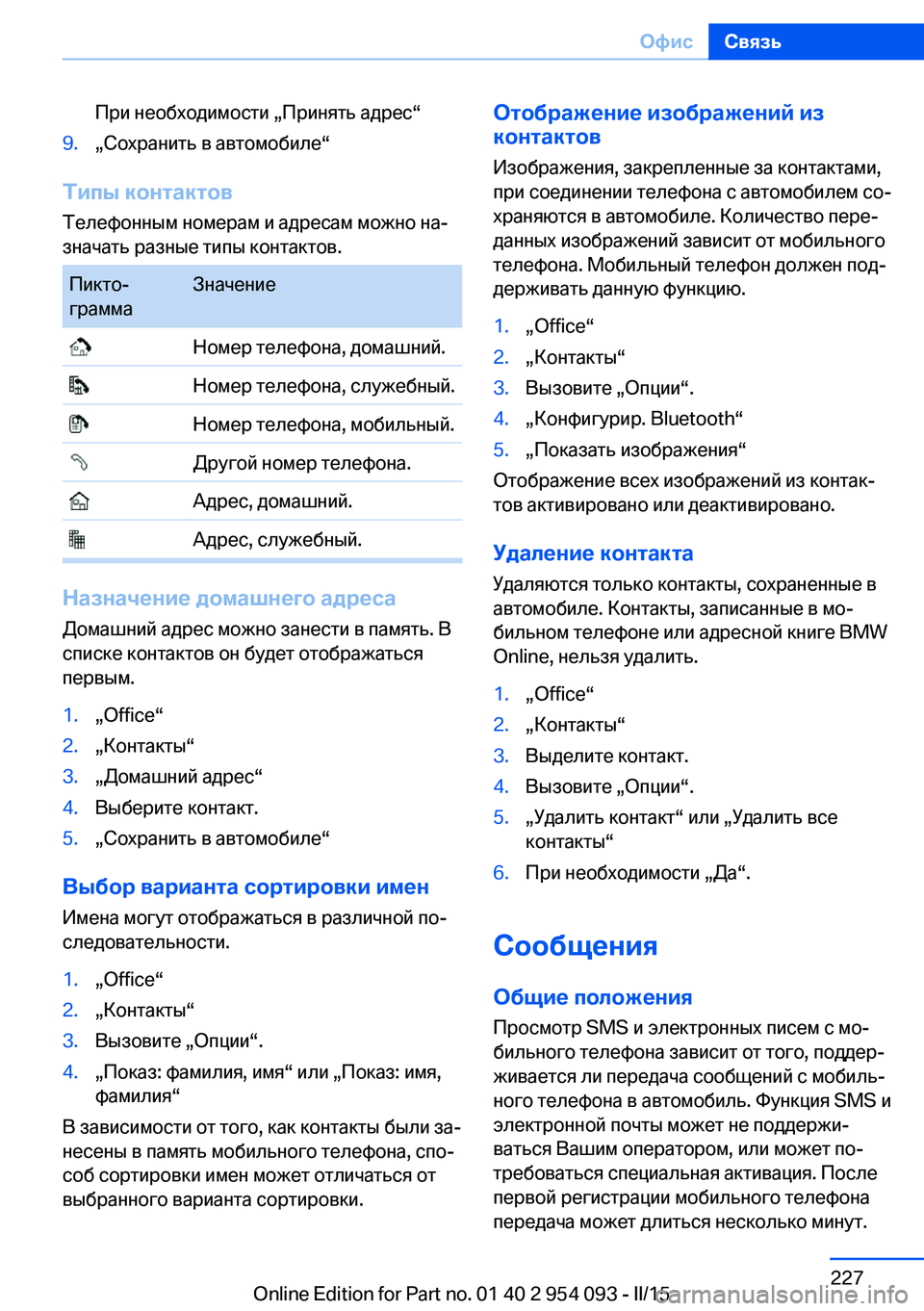
–Я—А–Є –љ–µ–Њ–±—Е–Њ–і–Є–Љ–Њ—Б—В–Є вАЮ–Я—А–Є–љ—П—В—М –∞–і—А–µ—БвАЬ9.вАЮ–°–Њ—Е—А–∞–љ–Є—В—М –≤ –∞–≤—В–Њ–Љ–Њ–±–Є–ї–µвАЬ
–Ґ–Є–њ—Л –Ї–Њ–љ—В–∞–Ї—В–Њ–≤
–Ґ–µ–ї–µ—Д–Њ–љ–љ—Л–Љ –љ–Њ–Љ–µ—А–∞–Љ –Є –∞–і—А–µ—Б–∞–Љ –Љ–Њ–ґ–љ–Њ –љ–∞вАР
–Ј–љ–∞—З–∞—В—М —А–∞–Ј–љ—Л–µ —В–Є–њ—Л –Ї–Њ–љ—В–∞–Ї—В–Њ–≤.
–Я–Є–Ї—В–ЊвАР
–≥—А–∞–Љ–Љ–∞–Ч–љ–∞—З–µ–љ–Є–µ –Э–Њ–Љ–µ—А —В–µ–ї–µ—Д–Њ–љ–∞, –і–Њ–Љ–∞—И–љ–Є–є. –Э–Њ–Љ–µ—А —В–µ–ї–µ—Д–Њ–љ–∞, —Б–ї—Г–ґ–µ–±–љ—Л–є. –Э–Њ–Љ–µ—А —В–µ–ї–µ—Д–Њ–љ–∞, –Љ–Њ–±–Є–ї—М–љ—Л–є. –Ф—А—Г–≥–Њ–є –љ–Њ–Љ–µ—А —В–µ–ї–µ—Д–Њ–љ–∞. –Р–і—А–µ—Б, –і–Њ–Љ–∞—И–љ–Є–є. –Р–і—А–µ—Б, —Б–ї—Г–ґ–µ–±–љ—Л–є.
–Э–∞–Ј–љ–∞—З–µ–љ–Є–µ –і–Њ–Љ–∞—И–љ–µ–≥–Њ –∞–і—А–µ—Б–∞
–Ф–Њ–Љ–∞—И–љ–Є–є –∞–і—А–µ—Б –Љ–Њ–ґ–љ–Њ –Ј–∞–љ–µ—Б—В–Є –≤ –њ–∞–Љ—П—В—М. –Т
—Б–њ–Є—Б–Ї–µ –Ї–Њ–љ—В–∞–Ї—В–Њ–≤ –Њ–љ –±—Г–і–µ—В –Њ—В–Њ–±—А–∞–ґ–∞—В—М—Б—П
–њ–µ—А–≤—Л–Љ.
1.вАЮOfficeвАЬ2.вАЮ–Ъ–Њ–љ—В–∞–Ї—В—ЛвАЬ3.вАЮ–Ф–Њ–Љ–∞—И–љ–Є–є –∞–і—А–µ—БвАЬ4.–Т—Л–±–µ—А–Є—В–µ –Ї–Њ–љ—В–∞–Ї—В.5.вАЮ–°–Њ—Е—А–∞–љ–Є—В—М –≤ –∞–≤—В–Њ–Љ–Њ–±–Є–ї–µвАЬ
–Т—Л–±–Њ—А –≤–∞—А–Є–∞–љ—В–∞ —Б–Њ—А—В–Є—А–Њ–≤–Ї–Є –Є–Љ–µ–љ
–Ш–Љ–µ–љ–∞ –Љ–Њ–≥—Г—В –Њ—В–Њ–±—А–∞–ґ–∞—В—М—Б—П –≤ —А–∞–Ј–ї–Є—З–љ–Њ–є –њ–ЊвАР
—Б–ї–µ–і–Њ–≤–∞—В–µ–ї—М–љ–Њ—Б—В–Є.
1.вАЮOfficeвАЬ2.вАЮ–Ъ–Њ–љ—В–∞–Ї—В—ЛвАЬ3.–Т—Л–Ј–Њ–≤–Є—В–µ вАЮ–Ю–њ—Ж–Є–ЄвАЬ.4.вАЮ–Я–Њ–Ї–∞–Ј: —Д–∞–Љ–Є–ї–Є—П, –Є–Љ—ПвАЬ –Є–ї–Є вАЮ–Я–Њ–Ї–∞–Ј: –Є–Љ—П,
—Д–∞–Љ–Є–ї–Є—ПвАЬ
–Т –Ј–∞–≤–Є—Б–Є–Љ–Њ—Б—В–Є –Њ—В —В–Њ–≥–Њ, –Ї–∞–Ї –Ї–Њ–љ—В–∞–Ї—В—Л –±—Л–ї–Є –Ј–∞вАР
–љ–µ—Б–µ–љ—Л –≤ –њ–∞–Љ—П—В—М –Љ–Њ–±–Є–ї—М–љ–Њ–≥–Њ —В–µ–ї–µ—Д–Њ–љ–∞, —Б–њ–ЊвАР
—Б–Њ–± —Б–Њ—А—В–Є—А–Њ–≤–Ї–Є –Є–Љ–µ–љ –Љ–Њ–ґ–µ—В –Њ—В–ї–Є—З–∞—В—М—Б—П –Њ—В
–≤—Л–±—А–∞–љ–љ–Њ–≥–Њ –≤–∞—А–Є–∞–љ—В–∞ —Б–Њ—А—В–Є—А–Њ–≤–Ї–Є.
–Ю—В–Њ–±—А–∞–ґ–µ–љ–Є–µ –Є–Ј–Њ–±—А–∞–ґ–µ–љ–Є–є –Є–Ј
–Ї–Њ–љ—В–∞–Ї—В–Њ–≤
–Ш–Ј–Њ–±—А–∞–ґ–µ–љ–Є—П, –Ј–∞–Ї—А–µ–њ–ї–µ–љ–љ—Л–µ –Ј–∞ –Ї–Њ–љ—В–∞–Ї—В–∞–Љ–Є,
–њ—А–Є —Б–Њ–µ–і–Є–љ–µ–љ–Є–Є —В–µ–ї–µ—Д–Њ–љ–∞ —Б –∞–≤—В–Њ–Љ–Њ–±–Є–ї–µ–Љ —Б–ЊвАР
—Е—А–∞–љ—П—О—В—Б—П –≤ –∞–≤—В–Њ–Љ–Њ–±–Є–ї–µ. –Ъ–Њ–ї–Є—З–µ—Б—В–≤–Њ –њ–µ—А–µвАР
–і–∞–љ–љ—Л—Е –Є–Ј–Њ–±—А–∞–ґ–µ–љ–Є–є –Ј–∞–≤–Є—Б–Є—В –Њ—В –Љ–Њ–±–Є–ї—М–љ–Њ–≥–Њ
—В–µ–ї–µ—Д–Њ–љ–∞. –Ь–Њ–±–Є–ї—М–љ—Л–є —В–µ–ї–µ—Д–Њ–љ –і–Њ–ї–ґ–µ–љ –њ–Њ–івАР
–і–µ—А–ґ–Є–≤–∞—В—М –і–∞–љ–љ—Г—О —Д—Г–љ–Ї—Ж–Є—О.1.вАЮOfficeвАЬ2.вАЮ–Ъ–Њ–љ—В–∞–Ї—В—ЛвАЬ3.–Т—Л–Ј–Њ–≤–Є—В–µ вАЮ–Ю–њ—Ж–Є–ЄвАЬ.4.вАЮ–Ъ–Њ–љ—Д–Є–≥—Г—А–Є—А. BluetoothвАЬ5.вАЮ–Я–Њ–Ї–∞–Ј–∞—В—М –Є–Ј–Њ–±—А–∞–ґ–µ–љ–Є—ПвАЬ
–Ю—В–Њ–±—А–∞–ґ–µ–љ–Є–µ –≤—Б–µ—Е –Є–Ј–Њ–±—А–∞–ґ–µ–љ–Є–є –Є–Ј –Ї–Њ–љ—В–∞–ЇвАР
—В–Њ–≤ –∞–Ї—В–Є–≤–Є—А–Њ–≤–∞–љ–Њ –Є–ї–Є –і–µ–∞–Ї—В–Є–≤–Є—А–Њ–≤–∞–љ–Њ.
–£–і–∞–ї–µ–љ–Є–µ –Ї–Њ–љ—В–∞–Ї—В–∞
–£–і–∞–ї—П—О—В—Б—П —В–Њ–ї—М–Ї–Њ –Ї–Њ–љ—В–∞–Ї—В—Л, —Б–Њ—Е—А–∞–љ–µ–љ–љ—Л–µ –≤
–∞–≤—В–Њ–Љ–Њ–±–Є–ї–µ. –Ъ–Њ–љ—В–∞–Ї—В—Л, –Ј–∞–њ–Є—Б–∞–љ–љ—Л–µ –≤ –Љ–ЊвАР
–±–Є–ї—М–љ–Њ–Љ —В–µ–ї–µ—Д–Њ–љ–µ –Є–ї–Є –∞–і—А–µ—Б–љ–Њ–є –Ї–љ–Є–≥–µ BMW Online, –љ–µ–ї—М–Ј—П —Г–і–∞–ї–Є—В—М.
1.вАЮOfficeвАЬ2.вАЮ–Ъ–Њ–љ—В–∞–Ї—В—ЛвАЬ3.–Т—Л–і–µ–ї–Є—В–µ –Ї–Њ–љ—В–∞–Ї—В.4.–Т—Л–Ј–Њ–≤–Є—В–µ вАЮ–Ю–њ—Ж–Є–ЄвАЬ.5.вАЮ–£–і–∞–ї–Є—В—М –Ї–Њ–љ—В–∞–Ї—ВвАЬ –Є–ї–Є вАЮ–£–і–∞–ї–Є—В—М –≤—Б–µ
–Ї–Њ–љ—В–∞–Ї—В—ЛвАЬ6.–Я—А–Є –љ–µ–Њ–±—Е–Њ–і–Є–Љ–Њ—Б—В–Є вАЮ–Ф–∞вАЬ.
–°–Њ–Њ–±—Й–µ–љ–Є—П
–Ю–±—Й–Є–µ –њ–Њ–ї–Њ–ґ–µ–љ–Є—П
–Я—А–Њ—Б–Љ–Њ—В—А SMS –Є —Н–ї–µ–Ї—В—А–Њ–љ–љ—Л—Е –њ–Є—Б–µ–Љ —Б –Љ–ЊвАР
–±–Є–ї—М–љ–Њ–≥–Њ —В–µ–ї–µ—Д–Њ–љ–∞ –Ј–∞–≤–Є—Б–Є—В –Њ—В —В–Њ–≥–Њ, –њ–Њ–і–і–µ—АвАР
–ґ–Є–≤–∞–µ—В—Б—П –ї–Є –њ–µ—А–µ–і–∞—З–∞ —Б–Њ–Њ–±—Й–µ–љ–Є–є —Б –Љ–Њ–±–Є–ї—МвАР
–љ–Њ–≥–Њ —В–µ–ї–µ—Д–Њ–љ–∞ –≤ –∞–≤—В–Њ–Љ–Њ–±–Є–ї—М. –§—Г–љ–Ї—Ж–Є—П SMS –Є
—Н–ї–µ–Ї—В—А–Њ–љ–љ–Њ–є –њ–Њ—З—В—Л –Љ–Њ–ґ–µ—В –љ–µ –њ–Њ–і–і–µ—А–ґ–ЄвАР
–≤–∞—В—М—Б—П –Т–∞—И–Є–Љ –Њ–њ–µ—А–∞—В–Њ—А–Њ–Љ, –Є–ї–Є –Љ–Њ–ґ–µ—В –њ–ЊвАР
—В—А–µ–±–Њ–≤–∞—В—М—Б—П —Б–њ–µ—Ж–Є–∞–ї—М–љ–∞—П –∞–Ї—В–Є–≤–∞—Ж–Є—П. –Я–Њ—Б–ї–µ
–њ–µ—А–≤–Њ–є —А–µ–≥–Є—Б—В—А–∞—Ж–Є–Є –Љ–Њ–±–Є–ї—М–љ–Њ–≥–Њ —В–µ–ї–µ—Д–Њ–љ–∞
–њ–µ—А–µ–і–∞—З–∞ –Љ–Њ–ґ–µ—В –і–ї–Є—В—М—Б—П –љ–µ—Б–Ї–Њ–ї—М–Ї–Њ –Љ–Є–љ—Г—В.
Seite 227–Ю—Д–Є—Б–°–≤—П–Ј—М227
Online Edition for Part no. 01 40 2 954 093 - II/15
Page 228 of 315
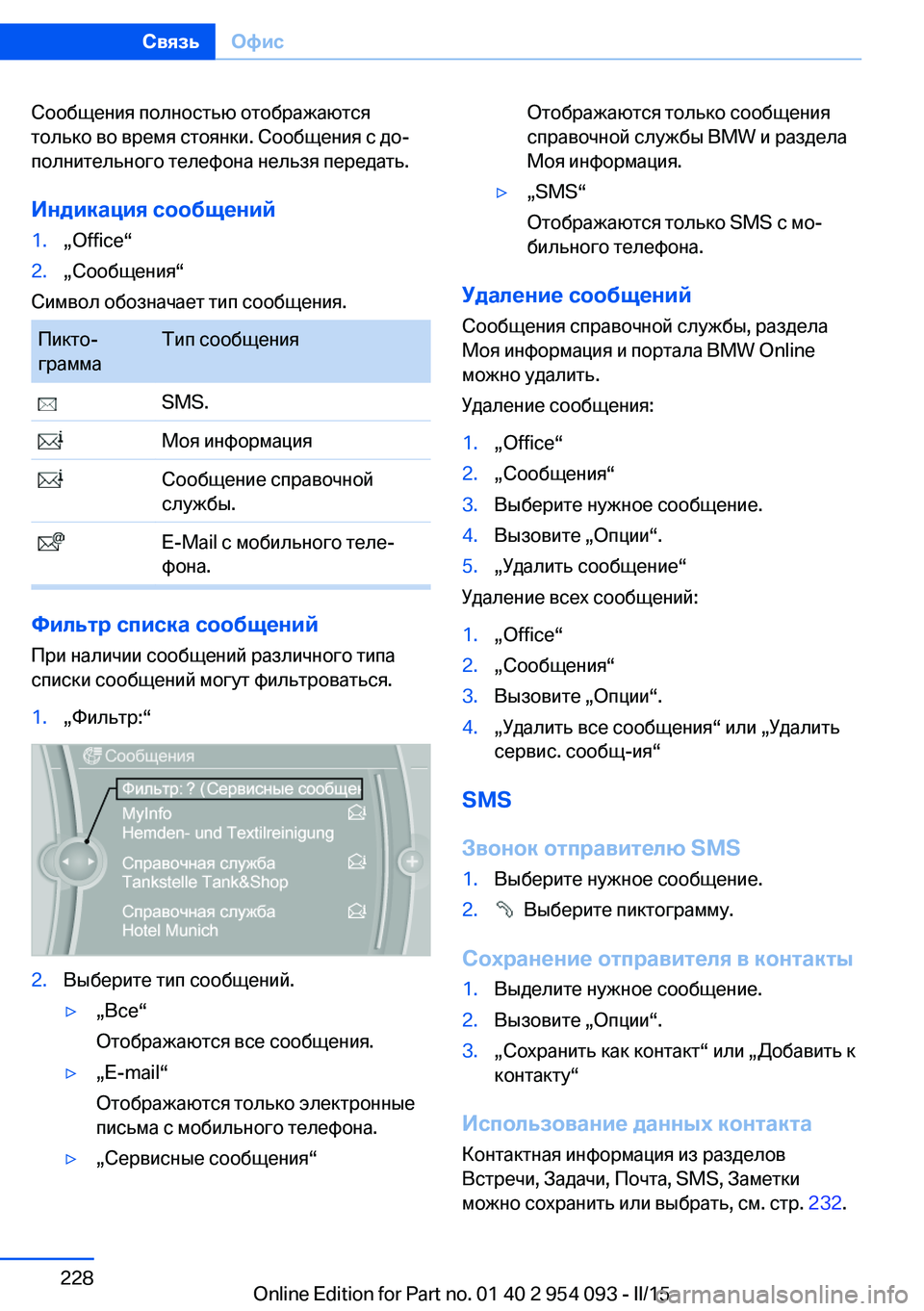
–°–Њ–Њ–±—Й–µ–љ–Є—П –њ–Њ–ї–љ–Њ—Б—В—М—О –Њ—В–Њ–±—А–∞–ґ–∞—О—В—Б—П
—В–Њ–ї—М–Ї–Њ –≤–Њ –≤—А–µ–Љ—П —Б—В–Њ—П–љ–Ї–Є. –°–Њ–Њ–±—Й–µ–љ–Є—П —Б –і–ЊвАР
–њ–Њ–ї–љ–Є—В–µ–ї—М–љ–Њ–≥–Њ —В–µ–ї–µ—Д–Њ–љ–∞ –љ–µ–ї—М–Ј—П –њ–µ—А–µ–і–∞—В—М.
–Ш–љ–і–Є–Ї–∞—Ж–Є—П —Б–Њ–Њ–±—Й–µ–љ–Є–є1.вАЮOfficeвАЬ2.вАЮ–°–Њ–Њ–±—Й–µ–љ–Є—ПвАЬ
–°–Є–Љ–≤–Њ–ї –Њ–±–Њ–Ј–љ–∞—З–∞–µ—В —В–Є–њ —Б–Њ–Њ–±—Й–µ–љ–Є—П.
–Я–Є–Ї—В–ЊвАР
–≥—А–∞–Љ–Љ–∞–Ґ–Є–њ —Б–Њ–Њ–±—Й–µ–љ–Є—П SMS. –Ь–Њ—П –Є–љ—Д–Њ—А–Љ–∞—Ж–Є—П –°–Њ–Њ–±—Й–µ–љ–Є–µ —Б–њ—А–∞–≤–Њ—З–љ–Њ–є
—Б–ї—Г–ґ–±—Л. E-Mail —Б –Љ–Њ–±–Є–ї—М–љ–Њ–≥–Њ —В–µ–ї–µвАР
—Д–Њ–љ–∞.
–§–Є–ї—М—В—А —Б–њ–Є—Б–Ї–∞ —Б–Њ–Њ–±—Й–µ–љ–Є–є
–Я—А–Є –љ–∞–ї–Є—З–Є–Є —Б–Њ–Њ–±—Й–µ–љ–Є–є —А–∞–Ј–ї–Є—З–љ–Њ–≥–Њ —В–Є–њ–∞
—Б–њ–Є—Б–Ї–Є —Б–Њ–Њ–±—Й–µ–љ–Є–є –Љ–Њ–≥—Г—В —Д–Є–ї—М—В—А–Њ–≤–∞—В—М—Б—П.
1.вАЮ–§–Є–ї—М—В—А:вАЬ2.–Т—Л–±–µ—А–Є—В–µ —В–Є–њ —Б–Њ–Њ–±—Й–µ–љ–Є–є.вЦЈвАЮ–Т—Б–µвАЬ
–Ю—В–Њ–±—А–∞–ґ–∞—О—В—Б—П –≤—Б–µ —Б–Њ–Њ–±—Й–µ–љ–Є—П.вЦЈвАЮE-mailвАЬ
–Ю—В–Њ–±—А–∞–ґ–∞—О—В—Б—П —В–Њ–ї—М–Ї–Њ —Н–ї–µ–Ї—В—А–Њ–љ–љ—Л–µ
–њ–Є—Б—М–Љ–∞ —Б –Љ–Њ–±–Є–ї—М–љ–Њ–≥–Њ —В–µ–ї–µ—Д–Њ–љ–∞.вЦЈвАЮ–°–µ—А–≤–Є—Б–љ—Л–µ —Б–Њ–Њ–±—Й–µ–љ–Є—ПвАЬ–Ю—В–Њ–±—А–∞–ґ–∞—О—В—Б—П —В–Њ–ї—М–Ї–Њ —Б–Њ–Њ–±—Й–µ–љ–Є—П
—Б–њ—А–∞–≤–Њ—З–љ–Њ–є —Б–ї—Г–ґ–±—Л BMW –Є —А–∞–Ј–і–µ–ї–∞
–Ь–Њ—П –Є–љ—Д–Њ—А–Љ–∞—Ж–Є—П.вЦЈвАЮSMSвАЬ
–Ю—В–Њ–±—А–∞–ґ–∞—О—В—Б—П —В–Њ–ї—М–Ї–Њ SMS —Б –Љ–ЊвАР
–±–Є–ї—М–љ–Њ–≥–Њ —В–µ–ї–µ—Д–Њ–љ–∞.
–£–і–∞–ї–µ–љ–Є–µ —Б–Њ–Њ–±—Й–µ–љ–Є–є
–°–Њ–Њ–±—Й–µ–љ–Є—П —Б–њ—А–∞–≤–Њ—З–љ–Њ–є —Б–ї—Г–ґ–±—Л, —А–∞–Ј–і–µ–ї–∞
–Ь–Њ—П –Є–љ—Д–Њ—А–Љ–∞—Ж–Є—П –Є –њ–Њ—А—В–∞–ї–∞ BMW Online
–Љ–Њ–ґ–љ–Њ —Г–і–∞–ї–Є—В—М.
–£–і–∞–ї–µ–љ–Є–µ —Б–Њ–Њ–±—Й–µ–љ–Є—П:
1.вАЮOfficeвАЬ2.вАЮ–°–Њ–Њ–±—Й–µ–љ–Є—ПвАЬ3.–Т—Л–±–µ—А–Є—В–µ –љ—Г–ґ–љ–Њ–µ —Б–Њ–Њ–±—Й–µ–љ–Є–µ.4.–Т—Л–Ј–Њ–≤–Є—В–µ вАЮ–Ю–њ—Ж–Є–ЄвАЬ.5.вАЮ–£–і–∞–ї–Є—В—М —Б–Њ–Њ–±—Й–µ–љ–Є–µвАЬ
–£–і–∞–ї–µ–љ–Є–µ –≤—Б–µ—Е —Б–Њ–Њ–±—Й–µ–љ–Є–є:
1.вАЮOfficeвАЬ2.вАЮ–°–Њ–Њ–±—Й–µ–љ–Є—ПвАЬ3.–Т—Л–Ј–Њ–≤–Є—В–µ вАЮ–Ю–њ—Ж–Є–ЄвАЬ.4.вАЮ–£–і–∞–ї–Є—В—М –≤—Б–µ —Б–Њ–Њ–±—Й–µ–љ–Є—ПвАЬ –Є–ї–Є вАЮ–£–і–∞–ї–Є—В—М —Б–µ—А–≤–Є—Б. —Б–Њ–Њ–±—Й-–Є—ПвАЬ
SMS
–Ч–≤–Њ–љ–Њ–Ї –Њ—В–њ—А–∞–≤–Є—В–µ–ї—О SMS
1.–Т—Л–±–µ—А–Є—В–µ –љ—Г–ґ–љ–Њ–µ —Б–Њ–Њ–±—Й–µ–љ–Є–µ.2. –Т—Л–±–µ—А–Є—В–µ –њ–Є–Ї—В–Њ–≥—А–∞–Љ–Љ—Г.
–°–Њ—Е—А–∞–љ–µ–љ–Є–µ –Њ—В–њ—А–∞–≤–Є—В–µ–ї—П –≤ –Ї–Њ–љ—В–∞–Ї—В—Л
1.–Т—Л–і–µ–ї–Є—В–µ –љ—Г–ґ–љ–Њ–µ —Б–Њ–Њ–±—Й–µ–љ–Є–µ.2.–Т—Л–Ј–Њ–≤–Є—В–µ вАЮ–Ю–њ—Ж–Є–ЄвАЬ.3.вАЮ–°–Њ—Е—А–∞–љ–Є—В—М –Ї–∞–Ї –Ї–Њ–љ—В–∞–Ї—ВвАЬ –Є–ї–Є вАЮ–Ф–Њ–±–∞–≤–Є—В—М –Ї
–Ї–Њ–љ—В–∞–Ї—В—ГвАЬ
–Ш—Б–њ–Њ–ї—М–Ј–Њ–≤–∞–љ–Є–µ –і–∞–љ–љ—Л—Е –Ї–Њ–љ—В–∞–Ї—В–∞
–Ъ–Њ–љ—В–∞–Ї—В–љ–∞—П –Є–љ—Д–Њ—А–Љ–∞—Ж–Є—П –Є–Ј —А–∞–Ј–і–µ–ї–Њ–≤
–Т—Б—В—А–µ—З–Є, –Ч–∞–і–∞—З–Є, –Я–Њ—З—В–∞, SMS, –Ч–∞–Љ–µ—В–Ї–Є
–Љ–Њ–ґ–љ–Њ —Б–Њ—Е—А–∞–љ–Є—В—М –Є–ї–Є –≤—Л–±—А–∞—В—М, —Б–Љ. —Б—В—А. 232.
Seite 228–°–≤—П–Ј—М–Ю—Д–Є—Б228
Online Edition for Part no. 01 40 2 954 093 - II/15
Page 229 of 315
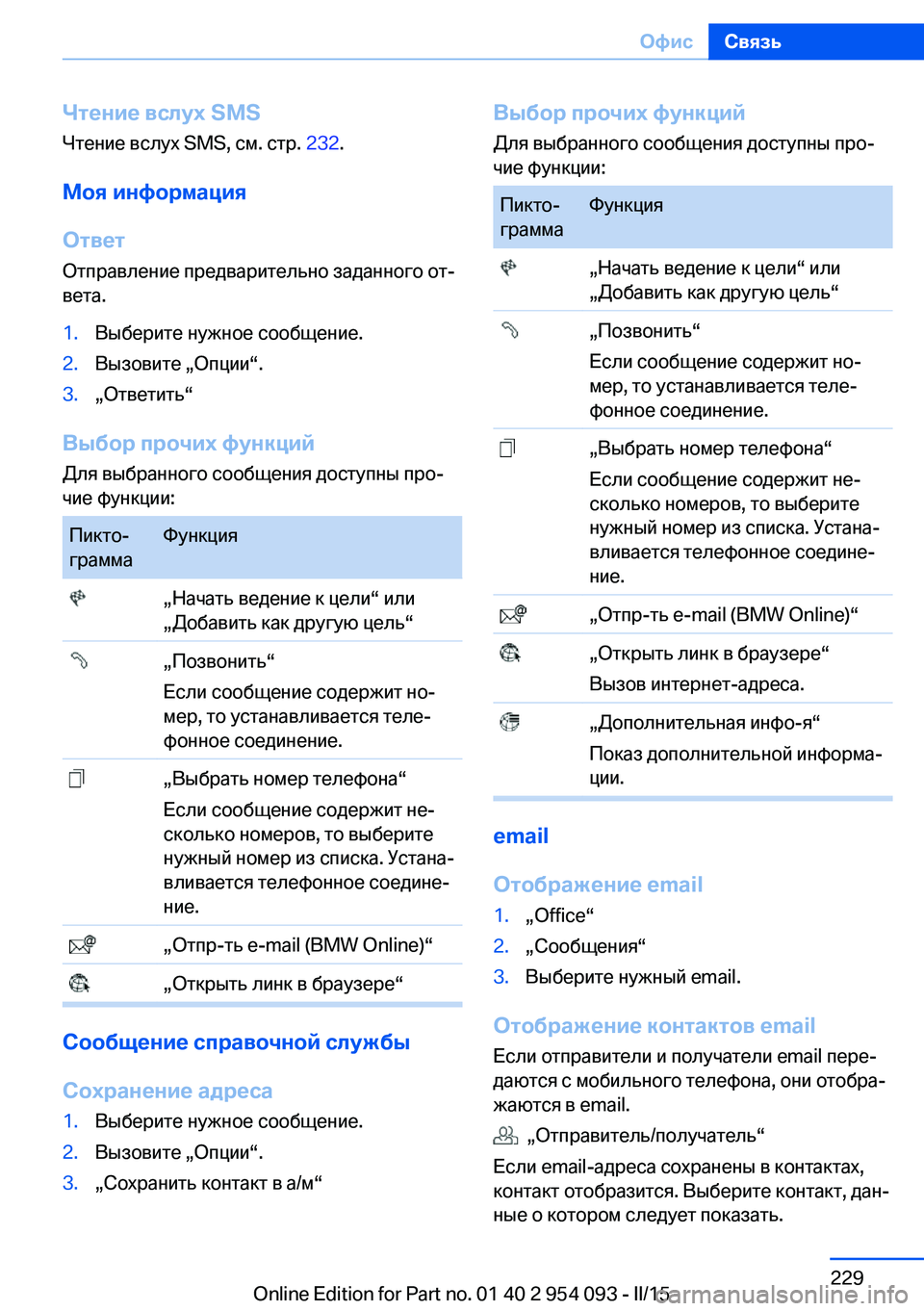
–І—В–µ–љ–Є–µ –≤—Б–ї—Г—Е SMS
–І—В–µ–љ–Є–µ –≤—Б–ї—Г—Е SMS, —Б–Љ. —Б—В—А. 232.
–Ь–Њ—П –Є–љ—Д–Њ—А–Љ–∞—Ж–Є—П
–Ю—В–≤–µ—В
–Ю—В–њ—А–∞–≤–ї–µ–љ–Є–µ –њ—А–µ–і–≤–∞—А–Є—В–µ–ї—М–љ–Њ –Ј–∞–і–∞–љ–љ–Њ–≥–Њ –Њ—ВвАР
–≤–µ—В–∞.1.–Т—Л–±–µ—А–Є—В–µ –љ—Г–ґ–љ–Њ–µ —Б–Њ–Њ–±—Й–µ–љ–Є–µ.2.–Т—Л–Ј–Њ–≤–Є—В–µ вАЮ–Ю–њ—Ж–Є–ЄвАЬ.3.вАЮ–Ю—В–≤–µ—В–Є—В—МвАЬ
–Т—Л–±–Њ—А –њ—А–Њ—З–Є—Е —Д—Г–љ–Ї—Ж–Є–є
–Ф–ї—П –≤—Л–±—А–∞–љ–љ–Њ–≥–Њ —Б–Њ–Њ–±—Й–µ–љ–Є—П –і–Њ—Б—В—Г–њ–љ—Л –њ—А–ЊвАР
—З–Є–µ —Д—Г–љ–Ї—Ж–Є–Є:
–Я–Є–Ї—В–ЊвАР
–≥—А–∞–Љ–Љ–∞–§—Г–љ–Ї—Ж–Є—П вАЮ–Э–∞—З–∞—В—М –≤–µ–і–µ–љ–Є–µ –Ї —Ж–µ–ї–ЄвАЬ –Є–ї–Є
вАЮ–Ф–Њ–±–∞–≤–Є—В—М –Ї–∞–Ї –і—А—Г–≥—Г—О —Ж–µ–ї—МвАЬ вАЮ–Я–Њ–Ј–≤–Њ–љ–Є—В—МвАЬ
–Х—Б–ї–Є —Б–Њ–Њ–±—Й–µ–љ–Є–µ —Б–Њ–і–µ—А–ґ–Є—В –љ–ЊвАР
–Љ–µ—А, —В–Њ —Г—Б—В–∞–љ–∞–≤–ї–Є–≤–∞–µ—В—Б—П —В–µ–ї–µвАР
—Д–Њ–љ–љ–Њ–µ —Б–Њ–µ–і–Є–љ–µ–љ–Є–µ. вАЮ–Т—Л–±—А–∞—В—М –љ–Њ–Љ–µ—А —В–µ–ї–µ—Д–Њ–љ–∞вАЬ
–Х—Б–ї–Є —Б–Њ–Њ–±—Й–µ–љ–Є–µ —Б–Њ–і–µ—А–ґ–Є—В –љ–µвАР
—Б–Ї–Њ–ї—М–Ї–Њ –љ–Њ–Љ–µ—А–Њ–≤, —В–Њ –≤—Л–±–µ—А–Є—В–µ
–љ—Г–ґ–љ—Л–є –љ–Њ–Љ–µ—А –Є–Ј —Б–њ–Є—Б–Ї–∞. –£—Б—В–∞–љ–∞вАР
–≤–ї–Є–≤–∞–µ—В—Б—П —В–µ–ї–µ—Д–Њ–љ–љ–Њ–µ —Б–Њ–µ–і–Є–љ–µвАР
–љ–Є–µ. вАЮ–Ю—В–њ—А-—В—М e-mail (BMW Online)вАЬ вАЮ–Ю—В–Ї—А—Л—В—М –ї–Є–љ–Ї –≤ –±—А–∞—Г–Ј–µ—А–µвАЬ
–°–Њ–Њ–±—Й–µ–љ–Є–µ —Б–њ—А–∞–≤–Њ—З–љ–Њ–є —Б–ї—Г–ґ–±—Л
–°–Њ—Е—А–∞–љ–µ–љ–Є–µ –∞–і—А–µ—Б–∞
1.–Т—Л–±–µ—А–Є—В–µ –љ—Г–ґ–љ–Њ–µ —Б–Њ–Њ–±—Й–µ–љ–Є–µ.2.–Т—Л–Ј–Њ–≤–Є—В–µ вАЮ–Ю–њ—Ж–Є–ЄвАЬ.3.вАЮ–°–Њ—Е—А–∞–љ–Є—В—М –Ї–Њ–љ—В–∞–Ї—В –≤ –∞/–ЉвАЬ–Т—Л–±–Њ—А –њ—А–Њ—З–Є—Е —Д—Г–љ–Ї—Ж–Є–є –Ф–ї—П –≤—Л–±—А–∞–љ–љ–Њ–≥–Њ —Б–Њ–Њ–±—Й–µ–љ–Є—П –і–Њ—Б—В—Г–њ–љ—Л –њ—А–ЊвАР
—З–Є–µ —Д—Г–љ–Ї—Ж–Є–Є:–Я–Є–Ї—В–ЊвАР
–≥—А–∞–Љ–Љ–∞–§—Г–љ–Ї—Ж–Є—П вАЮ–Э–∞—З–∞—В—М –≤–µ–і–µ–љ–Є–µ –Ї —Ж–µ–ї–ЄвАЬ –Є–ї–Є
вАЮ–Ф–Њ–±–∞–≤–Є—В—М –Ї–∞–Ї –і—А—Г–≥—Г—О —Ж–µ–ї—МвАЬ вАЮ–Я–Њ–Ј–≤–Њ–љ–Є—В—МвАЬ
–Х—Б–ї–Є —Б–Њ–Њ–±—Й–µ–љ–Є–µ —Б–Њ–і–µ—А–ґ–Є—В –љ–ЊвАР
–Љ–µ—А, —В–Њ —Г—Б—В–∞–љ–∞–≤–ї–Є–≤–∞–µ—В—Б—П —В–µ–ї–µвАР
—Д–Њ–љ–љ–Њ–µ —Б–Њ–µ–і–Є–љ–µ–љ–Є–µ. вАЮ–Т—Л–±—А–∞—В—М –љ–Њ–Љ–µ—А —В–µ–ї–µ—Д–Њ–љ–∞вАЬ
–Х—Б–ї–Є —Б–Њ–Њ–±—Й–µ–љ–Є–µ —Б–Њ–і–µ—А–ґ–Є—В –љ–µвАР
—Б–Ї–Њ–ї—М–Ї–Њ –љ–Њ–Љ–µ—А–Њ–≤, —В–Њ –≤—Л–±–µ—А–Є—В–µ
–љ—Г–ґ–љ—Л–є –љ–Њ–Љ–µ—А –Є–Ј —Б–њ–Є—Б–Ї–∞. –£—Б—В–∞–љ–∞вАР
–≤–ї–Є–≤–∞–µ—В—Б—П —В–µ–ї–µ—Д–Њ–љ–љ–Њ–µ —Б–Њ–µ–і–Є–љ–µвАР
–љ–Є–µ. вАЮ–Ю—В–њ—А-—В—М e-mail (BMW Online)вАЬ вАЮ–Ю—В–Ї—А—Л—В—М –ї–Є–љ–Ї –≤ –±—А–∞—Г–Ј–µ—А–µвАЬ
–Т—Л–Ј–Њ–≤ –Є–љ—В–µ—А–љ–µ—В-–∞–і—А–µ—Б–∞. вАЮ–Ф–Њ–њ–Њ–ї–љ–Є—В–µ–ї—М–љ–∞—П –Є–љ—Д–Њ-—ПвАЬ
–Я–Њ–Ї–∞–Ј –і–Њ–њ–Њ–ї–љ–Є—В–µ–ї—М–љ–Њ–є –Є–љ—Д–Њ—А–Љ–∞вАР
—Ж–Є–Є.
email
–Ю—В–Њ–±—А–∞–ґ–µ–љ–Є–µ email
1.вАЮOfficeвАЬ2.вАЮ–°–Њ–Њ–±—Й–µ–љ–Є—ПвАЬ3.–Т—Л–±–µ—А–Є—В–µ –љ—Г–ґ–љ—Л–є email.
–Ю—В–Њ–±—А–∞–ґ–µ–љ–Є–µ –Ї–Њ–љ—В–∞–Ї—В–Њ–≤ email
–Х—Б–ї–Є –Њ—В–њ—А–∞–≤–Є—В–µ–ї–Є –Є –њ–Њ–ї—Г—З–∞—В–µ–ї–Є email –њ–µ—А–µвАР
–і–∞—О—В—Б—П —Б –Љ–Њ–±–Є–ї—М–љ–Њ–≥–Њ —В–µ–ї–µ—Д–Њ–љ–∞, –Њ–љ–Є –Њ—В–Њ–±—А–∞вАР
–ґ–∞—О—В—Б—П –≤ email.
вАЮ–Ю—В–њ—А–∞–≤–Є—В–µ–ї—М/–њ–Њ–ї—Г—З–∞—В–µ–ї—МвАЬ
–Х—Б–ї–Є email-–∞–і—А–µ—Б–∞ —Б–Њ—Е—А–∞–љ–µ–љ—Л –≤ –Ї–Њ–љ—В–∞–Ї—В–∞—Е,
–Ї–Њ–љ—В–∞–Ї—В –Њ—В–Њ–±—А–∞–Ј–Є—В—Б—П. –Т—Л–±–µ—А–Є—В–µ –Ї–Њ–љ—В–∞–Ї—В, –і–∞–љвАР
–љ—Л–µ –Њ –Ї–Њ—В–Њ—А–Њ–Љ —Б–ї–µ–і—Г–µ—В –њ–Њ–Ї–∞–Ј–∞—В—М.
Seite 229–Ю—Д–Є—Б–°–≤—П–Ј—М229
Online Edition for Part no. 01 40 2 954 093 - II/15
Page 230 of 315
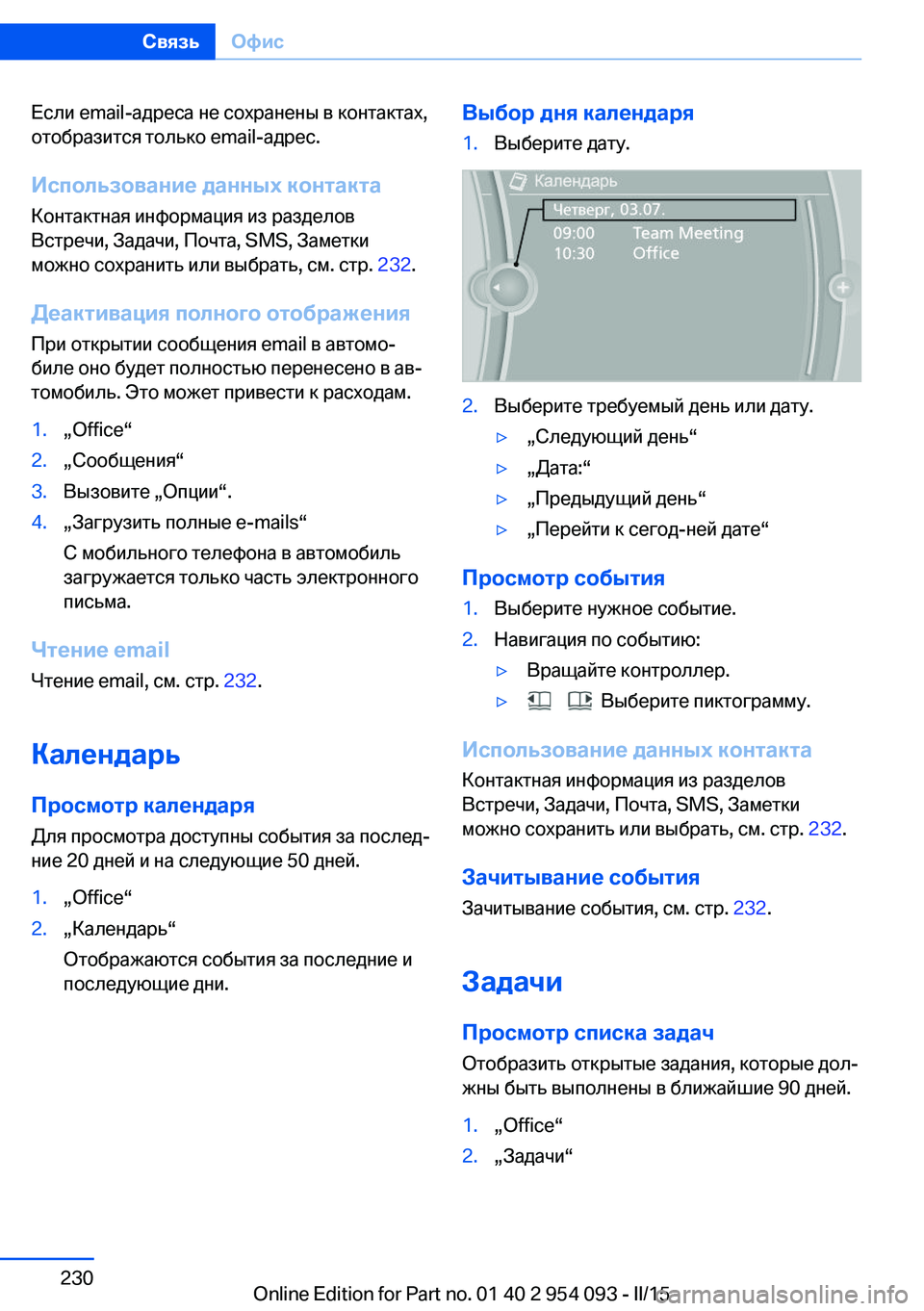
–Х—Б–ї–Є email-–∞–і—А–µ—Б–∞ –љ–µ —Б–Њ—Е—А–∞–љ–µ–љ—Л –≤ –Ї–Њ–љ—В–∞–Ї—В–∞—Е,
–Њ—В–Њ–±—А–∞–Ј–Є—В—Б—П —В–Њ–ї—М–Ї–Њ email-–∞–і—А–µ—Б.
–Ш—Б–њ–Њ–ї—М–Ј–Њ–≤–∞–љ–Є–µ –і–∞–љ–љ—Л—Е –Ї–Њ–љ—В–∞–Ї—В–∞
–Ъ–Њ–љ—В–∞–Ї—В–љ–∞—П –Є–љ—Д–Њ—А–Љ–∞—Ж–Є—П –Є–Ј —А–∞–Ј–і–µ–ї–Њ–≤ –Т—Б—В—А–µ—З–Є, –Ч–∞–і–∞—З–Є, –Я–Њ—З—В–∞, SMS, –Ч–∞–Љ–µ—В–Ї–Є–Љ–Њ–ґ–љ–Њ —Б–Њ—Е—А–∞–љ–Є—В—М –Є–ї–Є –≤—Л–±—А–∞—В—М, —Б–Љ. —Б—В—А. 232.
–Ф–µ–∞–Ї—В–Є–≤–∞—Ж–Є—П –њ–Њ–ї–љ–Њ–≥–Њ –Њ—В–Њ–±—А–∞–ґ–µ–љ–Є—П –Я—А–Є –Њ—В–Ї—А—Л—В–Є–Є —Б–Њ–Њ–±—Й–µ–љ–Є—П email –≤ –∞–≤—В–Њ–Љ–ЊвАР
–±–Є–ї–µ –Њ–љ–Њ –±—Г–і–µ—В –њ–Њ–ї–љ–Њ—Б—В—М—О –њ–µ—А–µ–љ–µ—Б–µ–љ–Њ –≤ –∞–≤вАР
—В–Њ–Љ–Њ–±–Є–ї—М. –≠—В–Њ –Љ–Њ–ґ–µ—В –њ—А–Є–≤–µ—Б—В–Є –Ї —А–∞—Б—Е–Њ–і–∞–Љ.1.вАЮOfficeвАЬ2.вАЮ–°–Њ–Њ–±—Й–µ–љ–Є—ПвАЬ3.–Т—Л–Ј–Њ–≤–Є—В–µ вАЮ–Ю–њ—Ж–Є–ЄвАЬ.4.вАЮ–Ч–∞–≥—А—Г–Ј–Є—В—М –њ–Њ–ї–љ—Л–µ e-mailsвАЬ
–° –Љ–Њ–±–Є–ї—М–љ–Њ–≥–Њ —В–µ–ї–µ—Д–Њ–љ–∞ –≤ –∞–≤—В–Њ–Љ–Њ–±–Є–ї—М
–Ј–∞–≥—А—Г–ґ–∞–µ—В—Б—П —В–Њ–ї—М–Ї–Њ —З–∞—Б—В—М —Н–ї–µ–Ї—В—А–Њ–љ–љ–Њ–≥–Њ
–њ–Є—Б—М–Љ–∞.
–І—В–µ–љ–Є–µ email
–І—В–µ–љ–Є–µ email, —Б–Љ. —Б—В—А. 232.
–Ъ–∞–ї–µ–љ–і–∞—А—М –Я—А–Њ—Б–Љ–Њ—В—А –Ї–∞–ї–µ–љ–і–∞—А—П
–Ф–ї—П –њ—А–Њ—Б–Љ–Њ—В—А–∞ –і–Њ—Б—В—Г–њ–љ—Л —Б–Њ–±—Л—В–Є—П –Ј–∞ –њ–Њ—Б–ї–µ–івАР
–љ–Є–µ 20 –і–љ–µ–є –Є –љ–∞ —Б–ї–µ–і—Г—О—Й–Є–µ 50 –і–љ–µ–є.
1.вАЮOfficeвАЬ2.вАЮ–Ъ–∞–ї–µ–љ–і–∞—А—МвАЬ
–Ю—В–Њ–±—А–∞–ґ–∞—О—В—Б—П —Б–Њ–±—Л—В–Є—П –Ј–∞ –њ–Њ—Б–ї–µ–і–љ–Є–µ –Є
–њ–Њ—Б–ї–µ–і—Г—О—Й–Є–µ –і–љ–Є.–Т—Л–±–Њ—А –і–љ—П –Ї–∞–ї–µ–љ–і–∞—А—П1.–Т—Л–±–µ—А–Є—В–µ –і–∞—В—Г.2.–Т—Л–±–µ—А–Є—В–µ —В—А–µ–±—Г–µ–Љ—Л–є –і–µ–љ—М –Є–ї–Є –і–∞—В—Г.вЦЈвАЮ–°–ї–µ–і—Г—О—Й–Є–є –і–µ–љ—МвАЬвЦЈвАЮ–Ф–∞—В–∞:вАЬвЦЈвАЮ–Я—А–µ–і—Л–і—Г—Й–Є–є –і–µ–љ—МвАЬвЦЈвАЮ–Я–µ—А–µ–є—В–Є –Ї —Б–µ–≥–Њ–і-–љ–µ–є –і–∞—В–µвАЬ
–Я—А–Њ—Б–Љ–Њ—В—А —Б–Њ–±—Л—В–Є—П
1.–Т—Л–±–µ—А–Є—В–µ –љ—Г–ґ–љ–Њ–µ —Б–Њ–±—Л—В–Є–µ.2.–Э–∞–≤–Є–≥–∞—Ж–Є—П –њ–Њ —Б–Њ–±—Л—В–Є—О:вЦЈ–Т—А–∞—Й–∞–є—В–µ –Ї–Њ–љ—В—А–Њ–ї–ї–µ—А.вЦЈ –Т—Л–±–µ—А–Є—В–µ –њ–Є–Ї—В–Њ–≥—А–∞–Љ–Љ—Г.
–Ш—Б–њ–Њ–ї—М–Ј–Њ–≤–∞–љ–Є–µ –і–∞–љ–љ—Л—Е –Ї–Њ–љ—В–∞–Ї—В–∞
–Ъ–Њ–љ—В–∞–Ї—В–љ–∞—П –Є–љ—Д–Њ—А–Љ–∞—Ж–Є—П –Є–Ј —А–∞–Ј–і–µ–ї–Њ–≤
–Т—Б—В—А–µ—З–Є, –Ч–∞–і–∞—З–Є, –Я–Њ—З—В–∞, SMS, –Ч–∞–Љ–µ—В–Ї–Є
–Љ–Њ–ґ–љ–Њ —Б–Њ—Е—А–∞–љ–Є—В—М –Є–ї–Є –≤—Л–±—А–∞—В—М, —Б–Љ. —Б—В—А. 232.
–Ч–∞—З–Є—В—Л–≤–∞–љ–Є–µ —Б–Њ–±—Л—В–Є—П
–Ч–∞—З–Є—В—Л–≤–∞–љ–Є–µ —Б–Њ–±—Л—В–Є—П, —Б–Љ. —Б—В—А. 232.
–Ч–∞–і–∞—З–Є
–Я—А–Њ—Б–Љ–Њ—В—А —Б–њ–Є—Б–Ї–∞ –Ј–∞–і–∞—З –Ю—В–Њ–±—А–∞–Ј–Є—В—М –Њ—В–Ї—А—Л—В—Л–µ –Ј–∞–і–∞–љ–Є—П, –Ї–Њ—В–Њ—А—Л–µ –і–Њ–ївАР
–ґ–љ—Л –±—Л—В—М –≤—Л–њ–Њ–ї–љ–µ–љ—Л –≤ –±–ї–Є–ґ–∞–є—И–Є–µ 90 –і–љ–µ–є.
1.вАЮOfficeвАЬ2.вАЮ–Ч–∞–і–∞—З–ЄвАЬSeite 230–°–≤—П–Ј—М–Ю—Д–Є—Б230
Online Edition for Part no. 01 40 2 954 093 - II/15